EXTEGRA IP 9000 FX. NXF-9x30. nl Sofware Manual
|
|
|
- Laurens van den Berg
- 8 jaren geleden
- Aantal bezoeken:
Transcriptie
1 EXTEGRA IP 9000 FX NXF-9x30 nl Sofware Manual
2
3 EXTEGRA IP 9000 FX nl 3 Inhoudsopgave 1 Browserverbinding Systeemvereisten Verbinding tot stand brengen Wachtwoordbeveiliging in camera Beveiligd netwerk 5 2 Systeemoverzicht Pagina Live Afspelen Instellingen 6 3 Programmering Audio configureren (optioneel) 7 4 Configuratie via IP, basismodus Basismodus: Toegang unit Basismodus: Datum/tijd Basismodus: Netwerk Basismodus: encoder Basismodus: Audio Basismodus: Opname Basismodus: Systeemoverzicht 10 5 Configuratie via IP, modus Geavanceerd Modus Geavanceerd: Algemeen Identificatie Wachtwoord Datum/tijd Displaystamping Modus Geavanceerd: Webinterface LIVE-functies Pad voor JPEG- en videobestanden Bestand voor systeemlogboek Modus Geavanceerd: camera Fabrieksinstellingen Encoderstreams Beeldinstellingen Ruisonderdrukkingsniveau Diverse Logboeken Audio Pixelteller Modus Geavanceerd: Opname Opslagbeheer Opnameprofielen Maximale bewaartijd Opnameplanner Recording Status (Opnamestatus) Modus Geavanceerd: alarm Alarm Connections (Alarmverbindingen) VCA 30 Bosch Security Systems Sofware Manual
4 4 nl EXTEGRA IP 9000 FX 5.28 Audio-alarm Alarm ( met alarm) Alarmtaakeditor Alarmregels Modus Geavanceerd: Interfaces Alarmingangen Alarmuitgangen Modus Geavanceerd: Netwerk Netwerktoegang DynDNS Geavanceerd Netwerkbeheer Multicast Afbeeldingen plaatsen Accounts IP V4-filter Codering Modus Geavanceerd: service Onderhoud Licenties System Overview (Systeemoverzicht) 45 6 Gebruik LIVE-pagina Beeldselectie Status van opslag, CPU en netwerk Weergaveregeling AUX-besturing Presets Digitale ingang/uitgang Systeemlogboek / Gebeurtenissenlogboek Audio Momentopnamen opslaan Opname Afspelen Sofware Manual Bosch Security Systems
5 EXTEGRA IP 9000 FX Browserverbinding nl 5 1 Browserverbinding Een computer met Microsoft Internet Explorer wordt gebruikt voor het ontvangen van livebeelden, het besturen van de unit en het afspelen van opgeslagen beelden. De unit kan met behulp van de browser via het netwerk worden geconfigureerd. 1.1 Systeemvereisten Netwerkverbinding (intranet of internet) Microsoft Internet Explorer versie 9 (32-bits) Schermresolutie minimaal pixels Kleurdiepte van 16 bits of 32 bits JVM geïnstalleerd De webbrowser moet zijn geconfigureerd om cookies te accepteren van het IP-adres van de eenheid. In Windows Vista moet u de beveiligde modus uitschakelen op het tabblad Beveiliging onder Internet-opties. Om live-videobeelden te kunnen weergeven, moet de juiste ActiveX op de computer zijn geïnstalleerd. Installeer eventueel Bosch Video Client. Deze kunt u downloaden vanaf het volgende adres: Verbinding tot stand brengen De unit moet beschikken over een geldig IP-adres en een compatibel subnetmasker om te kunnen worden gebruikt op uw netwerk. Standaard is DHCP in de fabriek ingesteld op Aan en wijst de DHCP-server een IP-adres toe. Zonder DHCP-server is het adres Start de webbrowser. 2. Voer het IP-adres van de unit in als URL. 3. Bevestig tijdens de eerste installatie eventuele beveiligingsvragen. Let op: Als u geen verbinding tot stand kunt brengen, kan het zijn dat de eenheid al het maximale aantal verbindingen heeft gemaakt. Afhankelijk van het apparaat en de netwerkconfiguratie kan elke eenheid maximaal 50 webbrowserverbindingen of maximaal 100 verbindingen via Bosch Video Client of Bosch Video Management System ondersteunen Wachtwoordbeveiliging in camera Een eenheid geeft u de mogelijkheid om de toegang voor verschillende bevoegdheidsniveaus te beperken. Als de eenheid is beveiligd met een wachtwoord, verschijnt er een bericht dat u het wachtwoord moet invoeren. 1. Voer de gebruikersnaam en het bijbehorende wachtwoord in de juiste velden in. 2. Klik op OK. Als het wachtwoord juist is, wordt de gewenste pagina getoond. Beveiligd netwerk Als een RADIUS-server wordt gebruikt voor netwerktoegangsbeheer (802.1x-verificatie), moet de unit eerst worden geconfigureerd. Om de unit te configureren, moet deze rechtstreeks worden aangesloten op een computer met behulp van een netwerkkabel, waarna de twee parameters (Identiteit en Wachtwoord) worden geconfigureerd. Pas nadat die twee zijn geconfigureerd, kan communicatie met de unit via het netwerk plaatsvinden. Bosch Security Systems Sofware Manual
6 6 nl Systeemoverzicht EXTEGRA IP 9000 FX 2 Systeemoverzicht Zodra de verbinding tot stand is gebracht, wordt eerst de pagina LIVE weergegeven. In de titelbalk van de toepassing worden drie items weergegeven: LIVE, WEERGAVE, INSTELLINGEN. Let op: De koppeling WEERGAVE is alleen zichtbaar als er een opslagmedium is geconfigureerd voor opname. (Bij VRM-opnamen is deze optie niet actief.) 2.1 Pagina Live De pagina LIVE wordt gebruikt voor de weergave van de live-videostream en de bediening van het apparaat. 2.2 Afspelen De pagina WEERGAVE wordt gebruikt voor het afspelen van opgenomen beelden. 2.3 Instellingen De pagina INSTELLINGEN wordt gebruikt voor het configureren van het apparaat en de toepassingsinterface Sofware Manual Bosch Security Systems
7 EXTEGRA IP 9000 FX Programmering nl Programmering Audio configureren (optioneel) Audiotransmissie inschakelen Volg de volgende stappen om audio te verzenden via de IP-verbinding: 1. Open de LIVE-pagina en klik op het tabblad Settings (Instellingen). 2. Klik in het linkerdeelvenster op Advanced (Geavanceerd), en vervolgens op Web Interface (Web-interface). Het menu Web-interface wordt uitgevouwen. 3. Klik op LIVEFunctions (LIVE-functies). De pagina LIVEFunctions (LIVE-functies) verschijnt. 4. Klik op de toets Transmit Audio (Audio verzenden) om audiotransmissie mogelijk te maken. Audio-ontvangst activeren Volg de volgende stappen om de audio via de webbrowser te configureren: 1. Open de LIVE-pagina en klik op het tabblad Settings (Instellingen). 2. Klik in het linkerdeelvenster op Advanced Mode (Geavanceerde modus), en vervolgens op Camera. Het menu Camera wordt uitgevouwen. 3. Klik op Audio. De pagina Audio verschijnt. Het huidige videobeeld wordt op deze pagina weergegeven in het kleine venster naast de schuifregelaars waarmee u de audiobron kunt controleren en de piekniveaus verbeteren. 4. Selecteer het protocol in het veld Audio om audio te activeren via de IP. (Wijzig de optie naar ON.) Het audiosignaal wordt verzonden in een aparte datastream parallel aan de videogegevens. Dit verhoogt de belasting van het netwerk. De audiogegevens zijn volgens G.711 of L16 gecodeerd. Dit vereist voor elke aansluiting een extra bandbreedte van ca. 80 kbit/s. 5. Als u de versterkingen bij de in- en uitgang van de audiosignalen wilt configureren, kunt u de velden Lijningang en -uitgang instellen volgens uw specifieke eisen. De wijzigingen zijn direct van kracht. Om u hierbij te helpen, wordt het huidige niveau naast de schuifregelaar weergegeven. Controleer of de indicator tijdens modulatie in de groene zone blijft. Voor meer informatie, zie Audio, Pagina 23. Bosch Security Systems Sofware Manual
8 8 nl Configuratie via IP, basismodus EXTEGRA IP 9000 FX Configuratie via IP, basismodus Basismodus: Toegang unit Cameranaam U kunt de camera een naam geven waardoor deze makkelijker te herkennen is. De naam vereenvoudigt het beheer van meerdere apparaten in grotere videobewakingssystemen, bijvoorbeeld met behulp van Bosch Video Management System-programma's. De apparaatnaam wordt gebruikt voor het op afstand identificeren van een apparaat bijvoorbeeld in het geval van een alarm. Geef het systeem daarom een zo gemakkelijk mogelijke naam zodat de locatie snel te herkennen is.! Voorzichtig! Gebruik in de naam geen speciale karakters, zoals &. Speciale karakters worden niet ondersteund door het interne opnamemanagement van het systeem. Mogelijk gevolg van het gebruik van speciale karakters is dat de Player of Archive Player de opname niet kan afspelen. Wachtwoord bevestigen Voer altijd het nieuwe wachtwoord nogmaals in om typefouten uit te sluiten. Een nieuw wachtwoord wordt alleen opgeslagen als u op de knop Instellen klikt. Klik daarom direct na het invoeren en bevestigen van een wachtwoord op de knop Instellen. 4.2 Basismodus: Datum/tijd Unitdatum/Unittijd/Tijdzone unit Als er in uw systeem of netwerk meerdere apparaten actief zijn, is het belangrijk de interne klokken van deze apparaten te synchroniseren. Het is bijvoorbeeld alleen mogelijk om gelijktijdige opnamen te identificeren en juist te evalueren als alle units met dezelfde tijd werken. Indien nodig, kunt u het apparaat met de systeeminstellingen van uw computer synchroniseren. Zorg dat de opname is stopgezet voordat u de camera synchroniseert met de pc. 4 Klik op Synch. met pc om de systeemtijd van uw computer te kopiëren naar de camera. IP-adres tijdserver De camera kan het tijdsignaal van een tijdserver ontvangen via diverse tijdserverprotocols. Dit signaal wordt vervolgens gebruikt om de interne klok in te stellen. Het apparaat vraagt automatisch elke minuut het tijdsignaal op. 4 Voer hier het IP-adres van een tijdserver in. Type tijdserver Selecteer het protocol dat wordt ondersteund door de geselecteerde tijdserver. Bij voorkeur dient u de SNTP-server voor het protocol te selecteren. Dit protocol ondersteunt een hoge nauwkeurigheidsgraad en is vereist voor speciale toepassingen en eventueel toekomstige functie-uitbreidingen. Selecteer Tijdserver voor een tijdserver die werkt met het protocol RFC Sofware Manual Bosch Security Systems
9 EXTEGRA IP 9000 FX Configuratie via IP, basismodus nl Basismodus: Netwerk De instellingen op deze pagina worden gebruikt om de camera te integreren in een bestaand netwerk. Sommige wijzigingen worden pas van kracht nadat het apparaat opnieuw is gestart. De knop Instellen verandert dan in Set and Reboot (Instellen en Opnieuw opstarten). 1. Breng de gewenste wijzigingen aan. 2. Klik op de knop Instellen en opnieuw opstarten. De camera start opnieuw op en de gewijzigde instellingen worden geactiveerd. DHCP Als in het netwerk een DHCP-server voor de dynamische toewijzing van IP-adressen wordt gebruikt, kunt u de acceptatie van IP-adressen activeren die automatisch aan de camera worden toegewezen. Bepaalde toepassingen (VIDOS, Bosch Video Management Systems, Archive Player, Configuration Manager) gebruiken het IP-adres voor de unieke toewijzing van de unit. Als u deze toepassingen gebruikt, moet de DHCP-server de vaste toewijzing tussen IPadres en MAC-adres ondersteunen. Bovendien moet de server zo worden ingesteld, dat een toegewezen IP-adres bewaard blijft telkens als het systeem opnieuw wordt opgestart. IP-adres Voer in dit veld het gewenste IP-adres voor de camera in. Het IP-adres moet geldig zijn voor het netwerk. Subnetmasker Voer hier het desbetreffende subnetmasker voor het geselecteerde IP-adres in. Gateway-adres Als u wilt dat het systeem verbinding maakt met een externe locatie in een ander subnet, voer dan hier het IP-adres van de gateway in. Laat anders het invoervak leeg ( ). 4.4 Basismodus: encoder Niet-opnameprofiel U kunt een profiel selecteren om het videosignaal te coderen. U kunt de videogegevenstransmissie aanpassen aan de besturingsomgeving (bijvoorbeeld netwerkstructuur, bandbreedte en gegevensbelasting). Er zijn voorgeprogrammeerde profielen beschikbaar, die elk voorrang geven aan verschillende configuraties. Bij het selecteren van een profiel worden details in het lijstveld getoond. Standaardprofielnaam HD-beeld geoptim. HD gebalanceerd HD-bitrate geoptim. SD-beeld geoptim. SD gebalanceerd Omschrijving Voor een HD-beeld worden video bitrate en framekwaliteit aangepast om ervoor te zorgen dat de beeldkwaliteit prioriteit heeft. Voor een HD-beeld worden de video bitrate en framekwaliteit aangepast aan een mediaanprofiel voor dagelijks gebruik. Voor een HD-beeld worden video bitrate en framekwaliteit aangepast om ervoor te zorgen dat de bitrate prioriteit heeft. Voor een SD-beeld worden video bitrate en framekwaliteit aangepast om ervoor te zorgen dat de beeldkwaliteit prioriteit heeft. Voor een SD-beeld worden video bitrate en framekwaliteit aangepast aan een mediaanprofiel voor dagelijks gebruik. Bosch Security Systems Sofware Manual
10 10 nl Configuratie via IP, basismodus EXTEGRA IP 9000 FX Standaardprofielnaam SD-bitrate geoptim. DSL geoptimaliseerd 3G geoptimaliseerd Omschrijving Voor een SD-beeld worden video bitrate en framekwaliteit aangepast om ervoor te zorgen dat de bitrate prioriteit heeft. Ideaal voor codering in een DSL-uplink waar bitratebeperkingen cruciaal zijn. Ideaal voor codering in een 3G-uplink waar bitratebeperkingen cruciaal zijn. 4.5 Basismodus: Audio U kunt de versterking van de audiosignalen instellen volgens uw specifieke eisen. Het huidige videobeeld wordt weergegeven in het kleine venster naast de schuifregelaars waarmee u de audiobron kunt controleren en toewijzingen verbeteren. Uw wijzigingen zijn direct van kracht. Als u verbinding maakt via de webbrowser, dan dient u de optie Transmit Audio (Audio verzenden) te selecteren op de pagina LIVE Functions (LIVE-functies). (Zie LIVE-functies, Pagina 15). Bij andere verbindingen hangt de transmissie af van de audio-instellingen van het desbetreffende systeem. Audio De audiosignalen worden verzonden in een aparte datastream parallel aan de videogegevens. Hierdoor wordt de belasting van het netwerk verhoogd. De audiogegevens zijn gecodeerd volgens G.711. Dit vereist voor elke aansluiting een extra bandbreedte van ca. 80 kbps in elke richting. Als u niet wilt dat er audiogegevens worden verzonden/ontvangen, selecteer dan Uit. Lijningang U kunt de versterking van de lijningang instellen met behulp van de schuifregelaar. De waarden variëren van 0 tot 31. De standaardwaarde is 0. Lijnuitgang U kunt de versterking van de lijnuitgang instellen met behulp van de schuifregelaar. De waarden variëren van 0 tot 79. De standaardwaarde is Basismodus: Opname U kunt de beelden van de camera op verschillende lokale opslagmedia of op een correct geconfigureerd iscsi-systeem opnemen. Opslagmedium 1. Selecteer het gewenste opslagmedium uit de lijst. 2. Klik op de knop Start om onmiddellijk met de opname te beginnen 4.7 Basismodus: Systeemoverzicht De gegevens op deze pagina dienen slechts ter informatie en kunnen niet worden gewijzigd. Noteer deze informatie voor het geval er technische assistentie nodig is. U kunt alle benodigde tekst op deze pagina met de muis selecteren en naar het klembord kopiëren met de toetsencombinatie [Ctrl]+[C], bijvoorbeeld als u de informatie per wilt verzenden Sofware Manual Bosch Security Systems
11 EXTEGRA IP 9000 FX Configuratie via IP, modus Geavanceerd nl Configuratie via IP, modus Geavanceerd Modus Geavanceerd: Algemeen Identificatie, Pagina 11 Wachtwoord, Pagina 11 Datum/tijd, Pagina 12 Displaystamping, Pagina Identificatie Camera name (Cameranaam) De cameranaam maakt het eenvoudiger de camera op afstand te identificeren, bijvoorbeeld in het geval van een alarm. De naam wordt in het videoscherm getoond, als u dit zo configureert. De cameranaam vereenvoudigt het beheer van meerdere camera's in grotere videobewakingssystemen, bijvoorbeeld met behulp van de BVC- en Bosch Video Management System-programma's. Voer in dit veld een unieke, duidelijke naam voor de camera in. U kunt hiervoor beide regels gebruiken. Gebruik in de naam geen speciale karakters, zoals &. Speciale tekens worden niet ondersteund door het interne beheersysteem. Op de tweede regel kunt u extra tekens invoeren die u uit een tabel kunt selecteren. 1. Klik op het pictogram op de tweede regel. Er wordt een nieuw venster met de tekenset geopend. 2. Klik op het gewenste teken. Het teken wordt ingevoegd in het veld Result (Resultaat). 3. In de tekenset kunt u door op de pictogrammen << en >> te klikken naar de verschillende pagina's van de tabel navigeren of een pagina uit het lijstveld selecteren. 4. Wanneer u op het pictogram < rechts naast het veld Result (Resultaat) klikt, wordt het laatste teken gewist. Wanneer u op het pictogram X klikt, worden alle tekens gewist. 5. Wanneer u nu op de knop OK klikt, worden de geselecteerde tekens toegepast in de tweede regel met de parameters voor Camera 1. Het venster wordt gesloten. Camera-ID Elk apparaat dient een unieke naam te krijgen, die hier kan worden opgegeven als aanvullende identificatiemogelijkheid. Extensie initiator Voeg tekst toe aan een initiatornaam om de identificatie te vereenvoudigen in grote iscsisystemen. Deze tekst wordt toegevoegd aan de initiatornaam, gescheiden door een punt. (U ziet de naam van de initiator op de pagina System Overview (Systeemoverzicht).) 5.3 Wachtwoord De camera is in het algemeen beveiligd met een wachtwoord om onbevoegde toegang tot het apparaat te voorkomen. U kunt verschillende bevoegdheidsniveaus instellen om de toegang te beperken. Bosch Security Systems Sofware Manual
12 12 nl Configuratie via IP, modus Geavanceerd EXTEGRA IP 9000 FX Een goede wachtwoordbeveiliging wordt alleen gegarandeerd wanneer alle hogere bevoegdheidsniveaus ook met een wachtwoord worden beveiligd. Als er bijvoorbeeld een live-wachtwoord wordt toegewezen, dienen er ook een service- en een user-wachtwoord te worden ingesteld. Bij het toewijzen van wachtwoorden dient u altijd op het hoogste bevoegdheidsniveau, namelijk service, te beginnen en verschillende wachtwoorden te gebruiken. Wachtwoord De camera maakt gebruik van drie bevoegdheidsniveaus: service, user en live. Het hoogste bevoegdheidsniveau is service. Na het invoeren van het juiste wachtwoord, kunt u toegang krijgen tot alle functies van de camera en alle configuratie-instellingen wijzigen. Met het bevoegdheidsniveau user kunt u bijvoorbeeld het systeem bedienen en de camera's besturen, maar niet de configuratie wijzigen. Het laagste bevoegdheidsniveau is live. Hiermee is het alleen mogelijk live videobeelden te bekijken en tussen de diverse weergaven van live beelden te schakelen. U kunt voor elk bevoegdheidsniveau een afzonderlijk wachtwoord instellen en wijzigen indien u bent aangemeld als service of als het apparaat niet met een wachtwoord is beveiligd. Voer hier het wachtwoord voor het desbetreffende bevoegdheidsniveau in. Wachtwoord bevestigen Voer altijd het nieuwe wachtwoord nogmaals in om typefouten uit te sluiten. Een nieuw wachtwoord wordt alleen opgeslagen als u op de knop Instellen klikt. Klik daarom direct na het invoeren en bevestigen van een wachtwoord op de knop Instellen. 5.4 Datum/tijd Datumnotatie Selecteer de gewenste datumnotatie. Unitdatum / Unittijd Zorg dat de opname is stopgezet voordat u de camera synchroniseert met de pc. Als er in uw systeem of netwerk meerdere apparaten actief zijn, is het belangrijk de interne klokken van deze apparaten te synchroniseren. Het is bijvoorbeeld alleen mogelijk om gelijktijdige opnamen te identificeren en juist te evalueren als alle units met dezelfde tijd werken. 1. Voer de huidige datum in. Omdat de unittijd wordt geregeld door de interne klok, is het niet nodig de dag van de week in te voeren. Deze wordt automatisch toegevoegd. 2. Voer de huidige tijd in of klik op de knop Synch. met pc om de systeemtijd van uw computer te kopiëren naar de camera. Opmerking: het is belangrijk dat de juiste datum/tijd worden ingesteld voor het opnemen. Als de instellingen voor datum en tijd onjuist zijn, zal het opnemen mogelijk niet correct verlopen. Tijdzone unit Selecteer de tijdzone waarin het systeem zich bevindt Sofware Manual Bosch Security Systems
13 EXTEGRA IP 9000 FX Configuratie via IP, modus Geavanceerd nl 13 Zomertijd De interne klok kan automatisch schakelen tussen wintertijd en zomertijd. De unit bevat de zomertijdgegevens en kan t/m 2018 automatisch schakelen. U kunt deze gegevens gebruiken of zelf indien gewenst alternatieve tijdsgegevens invoeren. Als u geen tabel maakt, wordt niet automatisch geschakeld. Onthoud bij het wijzigen en verwijderen van afzonderlijke items dat twee items meestal in verband staan met elkaar en afhankelijk zijn van elkaar (bij het schakelen van en naar zomertijd). 1. Controleer eerst of u de juiste tijdzone heeft geselecteerd. Als u dit niet heeft gedaan, selecteer dan de juiste tijdzone van het systeem en klik op de knop Instellen. 2. Klik op de knop Details. Een nieuw venster wordt geopend en u ziet een lege tabel. 3. Selecteer in de keuzelijst onder de tabel de regio of de stad die zich het dichtst bij de locatie van het systeem bevindt. 4. Klik op de knop Genereren om gegevens uit de database te genereren en deze in de tabel in te voeren. 5. Breng wijzigingen aan door op een item in de tabel te klikken. Het item wordt geselecteerd. 6. Het item wordt uit de tabel verwijderd als u op de knop Verwijderen klikt. 7. Selecteer andere waarden in de keuzelijsten onder de tabel het item te wijzigen. Wijzigingen worden meteen toegepast. 8. Als er bijvoorbeeld na verwijderingen lege regels onder aan de tabel overblijven, kunt u nieuwe data toevoegen door de desbetreffende rij te markeren en vereiste waarden in de keuzelijsten te selecteren. 9. Klik nu op de knop OK om de tabel op te slaan en te activeren. IP-adres tijdserver De camera kan het tijdsignaal van een tijdserver ontvangen via diverse tijdserverprotocols. Dit signaal wordt vervolgens gebruikt om de interne klok in te stellen. Het apparaat vraagt automatisch elke minuut het tijdsignaal op. Voer hier het IP-adres van een tijdserver in. Type tijdserver Selecteer het protocol dat wordt ondersteund door de geselecteerde tijdserver. Bij voorkeur dient u de SNTP-server voor het protocol te selecteren. Dit protocol ondersteunt een hoge nauwkeurigheidsgraad en is vereist voor speciale toepassingen en eventueel toekomstige functie-uitbreidingen. Selecteer Tijdserver voor een tijdserver die werkt met het protocol RFC Displaystamping Verschillende overlays of "stempels" in het videobeeld geven belangrijke aanvullende informatie. Deze overlays kunnen afzonderlijk worden ingeschakeld en op een overzichtelijke wijze in het beeld worden gerangschikt. Nadat alle benodigde parameters zijn ingesteld, klikt u op de koppeling View Control (Weergaveregeling) om te zien hoe de stamping wordt weergegeven op de LIVE-pagina. Cameranaam-stamping In dit veld stelt u de positie van de cameranaamweergave in. Deze kan Boven, Onder of op een plaats naar keuze (Aangepast) worden geplaatst. De positie kan ook op Uit worden ingesteld, zodat er geen overlay-informatie wordt weergegeven. 1. Selecteer de gewenste optie in de lijst. Bosch Security Systems Sofware Manual
14 14 nl Configuratie via IP, modus Geavanceerd EXTEGRA IP 9000 FX 2. Als u de optie Aangepast selecteert, worden extra velden getoond waar u de exacte positie kunt aangeven (Positie (XY)). 3. In de velden Positie (XY) geeft u de waarden voor de gewenste positie op. Tijd-stamping In dit veld stelt u de positie van de tijdweergave in. Deze kan Boven, Onder of op een plaats naar keuze (Aangepast) worden geplaatst. De positie kan ook op Uit worden ingesteld, zodat er geen overlay-informatie wordt weergegeven. 1. Selecteer de gewenste optie in de lijst. 2. Als u de optie Aangepast selecteert, worden extra velden getoond waar u de exacte positie kunt aangeven (Positie (XY)). 3. In de velden Positie (XY) geeft u de waarden voor de gewenste positie op. Milliseconden weergeven Indien nodig, kunt u ook milliseconden laten weergeven. Deze informatie kan handig zijn voor opgenomen videobeelden; de verwerkingstijd van de processor wordt hierdoor echter niet versneld. Selecteer Uit als u geen weergave van milliseconden nodig hebt. Alarmmodus-stamping Kies Aan voor om een tekstbericht in het beeld te laten weergeven in geval van een alarm. U kunt zelf opgeven waar u de boodschap op uw scherm wilt laten verschijnen met de optie Aangepast. De positie kan ook op Uit worden ingesteld, zodat er geen overlay-informatie wordt weergegeven. 1. Selecteer de gewenste optie in de lijst. 2. Als u de optie Aangepast selecteert, worden extra velden getoond waar u de exacte positie kunt aangeven (Positie (XY)). 3. In de velden Positie (XY) geeft u de waarden voor de gewenste positie op. Alarmmelding Voer het bericht in dat in het beeld moet worden weergegeven in geval van een alarm. De maximale lengte van de tekst bedraagt 31 tekens. Titel-OSD Kies Aan om continu overlays met sector- of opnametitels weer te laten geven in het beeld. Kies Tijdelijk om overlays met sector- of opnametitels enkele seconden weer te geven. OSDtitels kunnen op een plaats naar keuze worden weergegeven. De optie kan ook op Uit worden gezet als er geen overlay-informatie moet worden weergegeven. 1. Selecteer de gewenste optie in de lijst. 2. Geef de exacte positie op (Positie (XY)). 3. In de velden Positie (XY) geeft u de waarden voor de gewenste positie op. Camera OSD Kies Aan om kort reactie-informatie van de camera weer te geven, zoals overlays voor digitale zoom, iris open/gesloten en focus dichtbij/veraf in het beeld. Kies Uit als er geen informatie moet worden weergegeven. 1. Selecteer de gewenste optie in de lijst. 2. Geef de exacte positie op (Positie (XY)). 3. In de velden Positie (XY) geeft u de waarden voor de gewenste positie op. Transparante stamping Schakel dit selectievakje in om de stempel op het beeld transparant te maken. Videowatermerk Kies Aan voor deze optie als u de verzonden videobeelden van een "watermerk" wilt voorzien. Als dit is geactiveerd, worden alle beelden gemarkeerd met een groen vinkje. Een rood vinkje betekent dat de beelden (live of opgeslagen) zijn gemanipuleerd Sofware Manual Bosch Security Systems
15 EXTEGRA IP 9000 FX Configuratie via IP, modus Geavanceerd nl 15 Videoverificatie Selecteer een methode voor het verifiëren van de integriteit van de video in de vervolgkeuzelijst Videoverificatie. Als u Watermerken selecteert, worden alle beelden gemarkeerd met een pictogram. Het pictogram geeft aan of de beelden (live of opgeslagen) zijn gemanipuleerd. Als u een digitale handtekening wilt toevoegen aan de verzonden videobeelden om hun integriteit te waarborgen, selecteer dan een van de cryptografische algoritmen voor deze handtekening. Voer de interval in (in seconden) tussen het invoegen van de digitale handtekening. 5.6 Modus Geavanceerd: Webinterface Vormgeving LIVE-functies, Pagina 15 Pad voor JPEG- en videobestanden, Pagina LIVE-functies Op deze pagina kunt u de functies op de LIVE-pagina aan uw eigen voorkeur aanpassen. U kunt daarbij uit diverse opties voor de weergave van informatie en bedieningselementen kiezen. 1. Schakel het selectievakje in voor de items die u wilt laten weergeven op de LIVE-pagina. De geselecteerde items worden door een vinkje aangegeven. 2. Controleer of de gewenste functies beschikbaar zijn op de LIVE-pagina. Audio verzenden U kunt deze optie alleen selecteren als audiotransmissie is ingeschakeld (zie Audio, Pagina 23). De audiosignalen worden verzonden in een aparte datastream parallel aan de videogegevens. Hierdoor wordt de belasting van het netwerk verhoogd. De audiogegevens zijn gecodeerd volgens G.711. Dit vereist voor elke aansluiting een extra bandbreedte van ca. 80 kbps in elke richting. Alarmingangen weergeven De alarmingangen worden als pictogrammen met de toegewezen namen weergegeven naast het videobeeld. Als een alarm actief is, verandert het corresponderende pictogram van kleur. Alarmuitgangen weergeven Alarmuitgangen worden als pictogrammen met de toegewezen namen weergegeven naast het videobeeld. Als de alarmuitgang actief is, verandert het corresponderende pictogram van kleur. "Intelligent Tracking" weergeven "Speciale functies" weergeven Pad voor JPEG- en videobestanden Pad voor JPEG- en videobestanden 1. Geef hier het pad op voor de opslaglocatie voor afzonderlijke afbeeldingen en videobeelden die u vanuit de Livepage kunt opslaan. 2. Klik indien nodig op Bladeren om een geschikte map te zoeken Bestand voor systeemlogboek Modus Geavanceerd: camera Klik op de knop Opnieuw opstarten om het apparaat opnieuw op te starten. Het duurt tien (10) seconden voordat de camera het objectieffocus aanpast. De gehele opstartprocedure neemt ongeveer 40 seconden in beslag. Bosch Security Systems Sofware Manual
16 16 nl Configuratie via IP, modus Geavanceerd EXTEGRA IP 9000 FX Fabrieksinstellingen Klik op de knop Defaults (Standaard) om alle configuratie-instellingen die zijn gedefinieerd in de webserver van de camera te wissen en ze naar de standaardwaarden terug te zetten. Er verschijnt een bevestigingsscherm. Na het terugstellen van een modus heeft de camera 5 seconden nodig om het beeld te optimaliseren Fabrieksinstellingen Voor de codering van het videosignaal kunt u een code-algoritme selecteren en kunt u de presets voor de profielen wijzigen. U kunt de videogegevenstransmissie aanpassen aan de besturingsomgeving (bijvoorbeeld voor netwerkstructuur, bandbreedte en gegevensbelasting). Hiertoe genereert de camera twee datastreams (Dual Streaming) voor elke video-ingang. De compressie-instellingen hiervoor kunt u afzonderlijk selecteren, bijvoorbeeld een instelling voor verzending via het internet en een andere instelling voor LAN-verbindingen. Er zijn voorgeprogrammeerde profielen beschikbaar, die elk voorrang geven aan verschillende configuraties. U kunt de afzonderlijke parameterwaarden en de naam van een profiel wijzigen. U kunt tussen de profielen schakelen met behulp van de desbetreffende tabs.! Voorzichtig! De profielen zijn complex. Ze bevatten een groot aantal parameters die elkaar wederzijds beïnvloeden. In het algemeen is het daarom beter om de standaardprofielen te gebruiken. Wijzig de profielen alleen als u volledig vertrouwd bent met alle configuratieopties. In de standaardinstelling wordt Stream 1 verzonden voor alarmverbindingen en automatische verbindingen. Houd dit in gedachten wanneer u het profiel toewijst. Alle parameters zijn van elkaar afhankelijk en vormen samen een profiel. Als u een instelling buiten het toegestane bereik voor een bepaalde parameter opgeeft, wordt de dichtstbijzijnde toegestane waarde gebruikt bij het opslaan van de parameters. Profielnaam U kunt indien nodig een nieuwe naam voor het profiel opgeven. Gewenste bitrate Om optimaal gebruik te maken van de bandbreedte in het netwerk, moet u de gegevenssnelheid voor het apparaat beperken. De gegevenssnelheid dient te worden ingesteld voor de gewenste beeldkwaliteit van normale scènes zonder overmatige beweging. Voor complexe beelden of veel beeldwijzigingen door frequent bewegen, kan deze limiet tijdelijk worden overschreden tot de waarde die u invult in het veld Maximum bit rate (Maximale bitrate). Coderingsinterval Deze parameter bepaalt het interval waarmee beelden worden gecodeerd en verzonden. Als u bijvoorbeeld het getal 4 invoert of selecteert, wordt alleen elk vierde beeld gecodeerd en worden de volgende drie beelden overgeslagen. Dit kan van pas komen bij netwerken met lage bandbreedtes. De beeldsnelheid in beelden per seconde (ips) wordt naast het tekstveld of schuifregelaar weergegeven Sofware Manual Bosch Security Systems
17 EXTEGRA IP 9000 FX Configuratie via IP, modus Geavanceerd nl 17 Videoresolutie Selecteer de gewenste resolutie van de videobeelden. Voor alleen standaarddefinitie, zijn de opties: 240p 480p 144p 288p 432p (standaardinstelling) Expert-instellingen Gebruik indien nodig de Expert-instellingen om de kwaliteit van de I-frames en de P-frames zo aan te passen aan specifieke eisen. De instelling is gebaseerd op de H.264- kwantificeringsparameter (QP). GOP-structuur Selecteer de structuur die u nodig hebt voor de Group of pictures, afhankelijk van waar u de voorkeur aan geeft: zo min mogelijk vertraging (alleen IP-frames) of gebruik van zo min mogelijk bandbreedte. Opties zijn IP, IBP en IBBP. GOP is niet beschikbaar voor megapixel-camera's. I-frame-afstand Met deze parameter kunt u de intervallen instellen waarin de I-frames zullen worden gecodeerd. Auto betekent "automatische modus", waarbij de videoserver waar nodig I-frames invoegt. De waarden variëren van 3 t/m 60. De waarde 3 geeft aan dat I-frames continu worden gegenereerd. De waarde 4 geeft aan dat slechts elke vierde afbeelding een I-frame is etc. De frames ertussen worden als P-frames gecodeerd. Houd er rekening mee dat de ondersteunde waarden worden bepaald door de instelling van de GOP-structuur. Met IBP worden bijvoorbeeld alleen even waarden ondersteund; als u IBBP hebt geselecteerd, wordt alleen 3 of veelvouden van 3 ondersteund. Min. P-frame QP Met deze parameter kunt u de beeldkwaliteit van de P-frame aanpassen en de onderste grenswaarde voor de kwantificering van de P-frame bepalen, en daarmee de maximaal haalbare kwaliteit van de P-frames. De Quantization Parameter (QP) geeft in het H.264- protocol de mate van compressie aan, dat wil zeggen de beeldkwaliteit van elk frame. Hoe lager de kwantificering van de P-frame (QP-waarde), des te hoger de coderingskwaliteit (en dus de beste beeldkwaliteit) en des te lager de beeldvernieuwingsfactor die afhankelijk is van de instellingen voor de maximale gegevenssnelheid in de netwerkinstellingen. Een hogere kwantificeringswaarde resulteert in lage beeldkwaliteit en lagere netwerkbelasting. Doorgaans liggen QP-waarden tussen 18 en 30. Bij de basisinstelling Auto wordt de kwaliteit automatisch aangepast aan de instellingen voor de beeldkwaliteit voor de P-frames. I/P-frame delta QP Deze parameter stelt de verhouding van de kwantificering (QP) voor het I-frame tot de kwantificering (QP) voor het P-frame in. U kunt bijvoorbeeld een lagere waarde instellen voor I-frames door de schuifregelaar naar een negatieve waarde te verplaatsen. Hierdoor wordt de kwaliteit van de I-frames ten opzichte van de P-frames verbeterd. De totale gegevensbelasting neemt toe, maar alleen met de grootte van de I-frames. De basisinstelling Auto stelt automatisch de optimale combinatie van beweging en beelddefinitie (focus) in. Om de hoogste kwaliteit bij de laagste bandbreedte te behalen, zelfs bij meer beweging in het beeld, configureert u de kwaliteitsinstellingen als volgt: Bosch Security Systems Sofware Manual
18 18 nl Configuratie via IP, modus Geavanceerd EXTEGRA IP 9000 FX 1. Houd rekening met de gebiedsdekking gedurende normale beweging in de voorbeeldbeelden. 2. Stel de waarde voor Min. P-frame QP (Min. QP voor P-frame) in op de hoogste waarde waarmee de beeldkwaliteit nog steeds aan uw eisen voldoet. 3. Stel de waarde voor I/P-frame delta QP (QP-delta voor I/P-frame) in op de laagst mogelijk waarde. Op deze manier worden bandbreedte en geheugen in normale scènes bespaard. De beeldkwaliteit blijft ongewijzigd, zelfs bij meer beweging in het beeld, omdat de bandbreedte wordt verhoogd tot de waarde die is ingevoerd onder Maximum bit rate (Maximale bitrate). Standaard Klik op Standaard om de standaardinstellingen van het profiel te herstellen Encoderstreams Eigenschap Selecteer één van de H.264-standaarden voor elke stream. Stream 1 (opnemen) Opties zijn: - H.264 MP SD - H.264 MP 720p25/30 vast - H.264 MP 1080p25/30 vast; - H.264 MP 720p50/60 vast Opmerking: om de optie "H.264 MP 720p50/60 vast" hier te kunnen selecteren, dient u eerst het veld max. frame rate in te stellen in de modus Geavanceerd: camera >installatieprogramma Menu naar "H.264 MP 720p50/60 vast". Opmerking (alleen voor dynamische modellen): om de optie "H.264 MP 1080p25/30 vast" hier te kunnen selecteren, dient u eerst het veld Max.frame rate in de modus Geavanceerd: Camera >Menu Installateur in te stellen op H.264 MP 1080p25/30 vast". Stream 2 Opties variëren afhankelijk van selectie stream 1. Opties met H.264 MP 1080p25/30 vast geselecteerd voor Stream 1: Stream 1 kopiëren H.264 MP SD H.264 MP 720p8/10 vast H.264 MP 1080p4/5 vast H.264 MP rechtop (bijgesneden) H.264 MP D1 4:3 (bijgesneden) Opties met H.264 MP 720p50/60 vast geselecteerd voor Stream 1: Stream 1 kopiëren H.264 MP SD H.264 MP 720p6/7 vast H.264 MP rechtop (bijgesneden) H.264 MP D1 4:3 (bijgesneden) Sofware Manual Bosch Security Systems
19 EXTEGRA IP 9000 FX Configuratie via IP, modus Geavanceerd nl 19 Opties met H.264 MP 720p25/30 vast geselecteerd voor Stream 1: H.264 MP SD H.264 MP 720p25/30 vast H.264 MP rechtop (bijgesneden) H.264 MP D1 4:3 (bijgesneden) H.264 MP 1280x960 (bijgesneden) Optie met H.264 MP SD geselecteerd voor Stream 1: H.264 MP SD Profiel geen opname Selecteer een van de volgende profielen voor elke stream: Voorbeeld Klik op de knop Voorbeeld om voor elke stream een klein statisch voorbeeldvenster te openen. Om het voorbeeld te vergroten en live-video weer te geven, klikt u op de knop 1:1 live-weergave. JPEG-stream Selecteer de resolutie, frame rate en beeldkwaliteitsparameters voor de M-JPEG-stream. Resolution (Resolutie): Selecteer de juiste resolutie. Max. frame rate: Selecteer één van de volgende frame rates als maximum frame rate: 5, 10, 15, 20, 25, of 30 ips. Picture quality (Beeldkwaliteit): met deze instelling kunt u de beeldkwaliteit aanpassen. Kies met de schuifregelaar een kwaliteit tussen Laag en Hoog. Opmerking: de M-JPEG frame rate kan variëren, afhankelijk van de belasting van het systeem Beeldinstellingen Huidige modus Selecteer één van de voorgeprogrammeerde gebruikersmodi, geoptimaliseerd met de beste instellingen voor een aantal verschillende standaardtoepassingen, die het best de omgeving typeert waar de camera is geïnstalleerd. Buitenshuis Algemene veranderingen van dag naar nacht met felle zon en straatverlichting Binnenshuis Ideale modus voor toepassingen binnenshuis waar de verlichting constant is en niet verandert Weinig licht Geoptimaliseerd voor voldoende details bij weinig licht Beweging Verkeer of snel bewegende objecten vastleggen; bewegingsruis wordt geminimaliseerd Levendig Kleurweergave en scherpte met verbeterd contrast De standaardinstelling is afhankelijk van de vraag of het om een camera voor plafondmontage of een hangende camera gaat. Pas de modus indien nodig aan aan de specifieke vereisten voor de locatie door verschillende waarden voor de onderstaande velden te selecteren. In dit geval wordt de naam van de gebruikersmodus gewijzigd in "Aangepast". Witbalans Hiermee stelt u de kleurinstellingen in om de kwaliteit van de witgebieden van het beeld te behouden. Roodversterking Met de roodversterking wijzigt u de in de fabriek ingestelde witpuntcompensatie (minder rood leidt tot meer cyaan). Bosch Security Systems Sofware Manual
20 20 nl Configuratie via IP, modus Geavanceerd EXTEGRA IP 9000 FX Blauwversterking Met de blauwversterking wijzigt u de in de fabriek ingestelde witpuntcompensatie (minder blauw leidt tot meer geel). De compensatie van het witpunt hoeft alleen in speciale omgevingen te worden aangepast. Verzadiging Het percentage licht of kleur in het videobeeld (alleen HD). De waarden variëren van 60% tot 200%; de standaardwaarde is 110%. Kleurtint De mate van kleur in het videobeeld (alleen HD). De waarden variëren van -14 tot 14 ; de standaardwaarde is 8. Gain control (Versterkingsregeling) De automatische versterkingsregeling (AGC) aanpassen. Stelt de versterking automatisch in op de laagst mogelijke waarde die nodig is om een goed beeld te verkrijgen. AGC (standaardinstelling): donkere scènes worden elektronisch helderder gemaakt. Dit kan in scènes met weinig licht een korrelig effect geven. Vast: geen versterking. Door deze instelling wordt de optie Maximale versterking uitgeschakeld. Als u deze optie selecteert, voert de camera automatisch de volgende wijzigingen uit: Nachtmodus: schakelt over op Kleur Auto-iris: schakelt over op Constant Vaste versterking Gebruik de schuifregelaar om het gewenste nummer voor vaste versterking te selecteren. De standaardinstelling is 2. Max. versterking Bepaalt het maximale versterkingsniveau voor de AGC-stand. Voor de instelling van de maximale versterking kunt u kiezen uit: Normaal Gemiddeld Hoog (standaardinstelling) Reactiesnelheid automatische belichting Selecteer de reactiesnelheid van de automatische belichting. De opties zijn Supertraag, Langzaam, Normaal (standaard), Snel. Scherpte Hiermee stelt u de scherpte van het beeld in. Om de scherpte in te stellen, gebruikt u de schuifregelaar om een nummer te selecteren. De standaardinstelling is 12. Sluitermodus Vast: de sluitermodus is beperkt tot een selecteerbare sluitertijd. Auto SensUP: verhoogt de cameragevoeligheid door de integratietijd op de camera te verlengen. Dit wordt bereikt door het signaal van een aantal opeenvolgende videoframes te integreren om de signaalruis te verminderen. Als u deze optie selecteert, voert de camera automatisch de volgende wijziging uit: Auto-iris: schakelt over op Constant Sluiter: is uitgeschakeld Sluiter De elektronische sluitertijd instellen (AES). Bepaalt de tijdsduur waarin licht wordt verzameld door het verzamelapparaat. De standaardinstelling is 1/60 seconde voor NTSC en 1/50 voor PAL camera's. Het instelbereik ligt tussen 1/1 en 1/ Sofware Manual Bosch Security Systems
21 EXTEGRA IP 9000 FX Configuratie via IP, modus Geavanceerd nl 21 Limiet Auto SensUP Dit beperkt de integratietijd wanneer Auto SensUP (beeldintegratie) actief is. De standaardinstelling is 1/4. Het instelbereik ligt tussen 1/4 en 1/30. Sluiterlimiet De camera probeert deze sluitertijd vast te houden zolang er voldoende omgevingslicht beschikbaar is in de scène. Instellingen variëren tussen 1/1 en 1/ De standaardwaarde is 1/2000 in alle modi, behalve in 'Motion' (Beweging) (standaard 1/500). Tegenlichtcompensatie Optimaliseert het videoniveau voor het geselecteerde gedeelte van het beeld. De delen buiten dit gebied kunnen onderbelicht of overbelicht zijn. Selecteer Aan om het videoniveau voor het centrale gedeelte van het beeld te optimaliseren. De standaardinstelling is Uit. Hoge gevoeligheid Hiermee stelt u het gevoeligheidsniveau of lux van het beeld in (alleen HD). Selecteer Uit of Aan. Opmerking: in de nachtmodus (zwart-wit) / situaties met weinig licht, wordt Hoge gevoeligheid automatisch ingeschakeld. Stabilisatie Deze functie is ideaal voor camera's die op een paal of mast zijn gemonteerd, of op een andere locatie waar vaak sprake is van trillingen. Selecteer On (Aan) om de functie videostabilisatie (indien beschikbaar op uw camera) te activeren die camerabewegingen in zowel horizontale als verticale richting vermindert. De camera compenseert de beweging van het beeld met maximaal 2% van de beeldgrootte. Selecteer Auto om de functie automatisch te activeren wanneer de camera trillingen detecteert. Selecteer Off (Uit) om de functie uit te schakelen. Opmerking: deze functie is niet beschikbaar op 20x-modellen. Hoog dynamisch bereik Selecteer On (Aan) om Groot dynamisch bereik te activeren, deze functie verbetert de beeldweergave in scènes met een extreem hoog contrast. Selecteer Off (Uit) om de functie uit te schakelen. Nachtstand Nachtmodus (Z/W) om de belichting in scènes met weinig licht te verbeteren. Selecteer een van de volgende opties: Monochroom: de camera blijft in de nachtmodus en verzendt zwart/wit-beelden. Kleur: de camera schakelt niet over naar de nachtmodus, ongeacht de omgevingslichtomstandigheden. Auto (standaardinstelling): de camera verlaat de nachtmodus wanneer het omgevingslichtniveau een vooraf bepaalde drempelwaarde bereikt. Drempel nachtmodus Het lichtniveau instellen waarbij de camera automatisch de nachtmodus (Z/W) verlaat. Selecteer een waarde tussen 10 en 55 (in stappen van 5; standaard 30). Hoe lager de waarde, hoe eerder de camera naar de kleurenmodus overschakelt. Ruisonderdrukking Hiervoor worden de functies 2D en 3D ruisonderdrukking ingeschakeld. Ruisonderdrukkingsniveau Stelt de geluidsproductie op het juiste plafond in voor opnames. Een waarde selecteren tussen 1 en 5. Bosch Security Systems Sofware Manual
22 22 nl Configuratie via IP, modus Geavanceerd EXTEGRA IP 9000 FX Intelligent Defog Met de Defog-modus wordt het zicht aanzienlijk verbeterd in mistige scènes of andere scènes met laag contrast. Aan - Defog is altijd actief. Uit - Defog is uitgeschakeld. Automatisch - Defog wordt automatisch geactiveerd indien nodig Ruisonderdrukkingsniveau Autofocus Stelt het objectief continu automatisch scherp om het scherpste beeld te verkrijgen. Eén druk (standaardinstelling; meestal Spot Focus genoemd): activeert de functie AutoFocus nadat de camera niet meer beweegt. Zodra de camera is gericht, is AutoFocus actief totdat het cameraobjectief weer in- of uitzoomt. AutoFocus: de functie AutoFocus is altijd actief. Handmatig: de functie AutoFocus is niet actief. Polariteit focus Normaal (standaardinstelling): focusregeling normaal laten werken. Terug: focusregeling omkeren. Focussnelheid Gebruik de schuifregelaar (van 1 tot 8) om de snelheid te bepalen waarmee AutoFocus het beeld opnieuw scherpstelt wanneer het vaag wordt. Auto Iris Past het objectief automatisch aan om een correcte verlichting van de camerasensor te verkrijgen. Dit type objectief is aan te bevelen voor omgevingen met weinig licht of veranderende lichtomstandigheden. Constant (standaardinstelling): camera past zichzelf constant aan verschillende lichtomstandigheden aan. Als u deze optie selecteert, voert de camera automatisch de volgende wijzigingen uit: Versterkingsregeling: schakelt over op AGC. Sluitertijd: schakelt over op standaard. Handmatig: de camera moet handmatig aan de verschillende lichtomstandigheden worden aangepast. Polariteit diafragma Mogelijkheid om de bediening van de diafragmaknop op de controller ongedaan te maken. Normaal (standaardinstelling): irisregeling normaal laten werken. Terug: irisregeling omkeren. Niveau Auto Iris Verhoogt of verlaagt de helderheid aan de hand van de hoeveelheid licht. Voer een waarde in tussen 1 en 15. Maximale zoomsnelheid Bepaalt de zoomsnelheid. Polariteit zoom Hiermee is het mogelijk om de werking van de zoomknop op de controller ongedaan te maken. Normaal (standaardinstelling): zoomregeling normaal laten werken. Terug: zoomregeling omkeren. Digitaal zoomen Met digitale zoom kunt u de beeldhoek van een digitaal videobeeld verkleinen. Dit gebeurt elektronisch, zonder dat de optische instrumenten van de camera worden aangepast en zonder dat de optische resolutie tijdens het proces wordt versterkt. Selecteer Uit om deze functie uit te schakelen of Aan om deze functie in te schakelen. De standaardinstelling is Aan Sofware Manual Bosch Security Systems
23 EXTEGRA IP 9000 FX Configuratie via IP, modus Geavanceerd nl Diverse Fast Address Met deze parameter kan de betreffende camera via het numerieke adres in het bedieningssysteem worden bediend. Voer een waarde tussen 0000 en 9999 in om de camera te identificeren. Opmerking: dit is vereist voor het identificeren van camera's die via een decoder zijn aangesloten, zoals de VIDEOJET decoder 3000 (VJD-3000) Logboeken Informatie over het logboekbestand opslaan: 1. Klik op Downloaden om de logboekinformatie te verkrijgen. 2. Klik op Opslaan. 3. Navigeer naar de map waarin u de logboekinformatie op wilt slaan. 4. Voer een naam voor het logboekbestand in en klik op Opslaan Audio Volume U kunt het volume instellen met behulp van de schuifregelaar (van 0 tot 31, met 0 als standaardwaarde) Pixelteller Telt het aantal pixels in een gedefinieerd beeldgebied. Met de pixelteller kan de installateur eenvoudig verifiëren of de camera-installatie voldoet aan richtlijnen of specifieke vereisten van de klant, zoals bijvoorbeeld het berekenen van de pixelresolutie van het gezicht van een persoon die door een deuropening loopt die wordt bewaakt door een camera Modus Geavanceerd: Opname Opslagbeheer, Pagina 23 Opnameprofielen, Pagina 25 Maximale bewaartijd, Pagina 26 Opnameplanner, Pagina 27 Recording Status (Opnamestatus), Pagina Opslagbeheer U kunt de beelden van de camera op verschillende lokale opslagmedia (door gebruiker geleverde SD-, SDHC-, of SDXC-geheugenkaart) of op een correct geconfigureerd iscsisysteem opnemen. Voor duurzame, betrouwbare beelden bij een vaste opstelling is het van essentieel belang dat u een iscsi-systeem met voldoende capaciteit gebruikt. Ook kunt u bij gebruik van een iscsi-systeem alle opnamen laten beheren door de VRM Video Recording Manager. Dit is een extern programma voor het configureren van opnametaken voor videoservers. Voor meer informatie kunt u contact opnemen met de klantenservice van Bosch Security Systems, Inc. Apparaatbeheer Als u in dit scherm de optie Beheerd door VRM activeert, zal de VRM Video Recording Manager alle opnamen beheren en kunt u hier verder geen instellingen configureren. Bosch Security Systems Sofware Manual
24 24 nl Configuratie via IP, modus Geavanceerd EXTEGRA IP 9000 FX! Voorzichtig! Bij het activeren of uitschakelen van VRM gaan de huidige instellingen verloren; ze kunnen alleen worden hersteld door opnieuw te configureren. Opnamemedia Selecteer hier de gewenste opnamemedia, zodat u ze vervolgens kunt activeren en de opnameparameters kunt activeren. iscsi-media Als u een iscsi-systeem als opslagmedium wilt gebruiken, moet u een verbinding tot stand brengen met het gewenste iscsi-systeem en de configuratieparameters instellen. Het geselecteerde iscsi-opslagsysteem moet op het netwerk beschikbaar zijn en volledig zijn geïnstalleerd. Het moet onder andere een IP-adres hebben en in logische stations (LUN's) zijn verdeeld. 1. Voer het IP-adres van het gewenste iscsi-doel in het veld IP-adres iscsi in. 2. Als het iscsi-doel met een wachtwoord is beveiligd, voer het wachtwoord dan in het veld Wachtwoord in. 3. Klik de knop Lezen. De verbinding met het IP-adres wordt tot stand gebracht. In het veld Opslagoverzicht ziet u de bijbehorende logische stations. Lokale media De ondersteunde lokale opnamemedia worden in het veld Opslagoverzicht getoond. Opslagmedia activeren en configureren Het opslagoverzicht toont de beschikbare opslagmedia. U kunt afzonderlijke media of iscsischijven selecteren en deze opnemen in de lijst Managed storage media (Beheerde opslagmedia). U kunt de opslagmedia in deze lijst activeren en ze configureren voor opslag.! Voorzichtig! Elk opslagmedium kan aan slechts één gebruiker worden gekoppeld. Als een opslagmedium al door een andere persoon wordt gebruikt, kunt u de gebruiker loskoppelen en de schijf met de camera verbinden. Voor het ontkoppelen moet u absoluut zeker weten dat de vorige gebruiker het opslagmedium niet langer nodig heeft. 1. Klik in het gedeelte Opnamemedia op de tabs iscsi-media en Lokale media om het desbetreffende opslagmedium in het overzicht weer te geven. 2. Dubbelklik in het gedeelte Opslagoverzicht op het gewenste opslagmedium, een iscsi LUN of een van de andere beschikbare schijven. Het medium wordt dan toegevoegd aan de lijst Beheerde opslagmedia. In de kolom Status worden nieuw toegevoegde media aangeduid met de status Niet actief. 3. Klik op de knop Instellen om alle media in de lijst Beheerde opslagmedia te activeren. In de kolom Status worden ze aangeduid met de status Online. 4. Schakel het selectievakje in de kolom Opn. 1 of Opn. 2 in om aan te geven welke datastream moet worden opgenomen op het geselecteerde opslagmedium. Op. 1 slaat Stream 1 op, Opn. 2 slaat Stream 2 op. Dit betekent dat u bijvoorbeeld de standaarddatastream op een harde schijf en alarmbeelden op de mobiele CF-kaart kunt opnemen Sofware Manual Bosch Security Systems
AutoDome 700 Series IP PTZ Camera VG5 700 Series. Gebruikershandleiding
 AutoDome 700 Series IP PTZ Camera VG5 700 Series nl Gebruikershandleiding AutoDome 700 Series IP PTZ Camera Inhoudsopgave nl 3 Inhoudsopgave 1 Aan de slag 5 1.1 Inschakelen 5 1.2 Bediening van de AutoDome
AutoDome 700 Series IP PTZ Camera VG5 700 Series nl Gebruikershandleiding AutoDome 700 Series IP PTZ Camera Inhoudsopgave nl 3 Inhoudsopgave 1 Aan de slag 5 1.1 Inschakelen 5 1.2 Bediening van de AutoDome
Browser-interface camera
 Browser-interface camera Bosch IP Cameras FW5 nl Softwarehandleiding Browser-interface camera Inhoudsopgave nl 3 Inhoudsopgave 1 Browserverbinding 11 1.1 Systeemvereisten 11 1.2 Verbinding tot stand brengen
Browser-interface camera Bosch IP Cameras FW5 nl Softwarehandleiding Browser-interface camera Inhoudsopgave nl 3 Inhoudsopgave 1 Browserverbinding 11 1.1 Systeemvereisten 11 1.2 Verbinding tot stand brengen
Browser-interface camera
 Browser-interface camera NBN-733 / NDN-733 FW5.6 nl Softwarehandleiding Browser-interface camera Inhoudsopgave nl 3 Inhoudsopgave 1 Browserverbinding 12 1.1 Systeemvereisten 12 1.2 Verbinding tot stand
Browser-interface camera NBN-733 / NDN-733 FW5.6 nl Softwarehandleiding Browser-interface camera Inhoudsopgave nl 3 Inhoudsopgave 1 Browserverbinding 12 1.1 Systeemvereisten 12 1.2 Verbinding tot stand
Wizard Video Recording Manager export Version 1.0. Softwarehandleiding
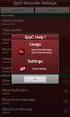 Wizard Video Recording Manager export Version 1.0 nl Softwarehandleiding Wizard Video Recording Manager export Inhoudsopgave nl 3 Inhoudsopgave 1 Inleiding 4 2 Systeemoverzicht 4 3 Installatie 4 4 Aan
Wizard Video Recording Manager export Version 1.0 nl Softwarehandleiding Wizard Video Recording Manager export Inhoudsopgave nl 3 Inhoudsopgave 1 Inleiding 4 2 Systeemoverzicht 4 3 Installatie 4 4 Aan
Snel aan de slag met Cisco Unity Connection Postvak IN Web (versie 9.x)
 Snel aan de slag Snel aan de slag met Cisco Unity Connection Postvak IN Web (versie 9.x) Cisco Unity Connection Postvak IN Web (versie 9.x) 2 Cisco Unity Connection Postvak IN Web 2 Opties in Postvak IN
Snel aan de slag Snel aan de slag met Cisco Unity Connection Postvak IN Web (versie 9.x) Cisco Unity Connection Postvak IN Web (versie 9.x) 2 Cisco Unity Connection Postvak IN Web 2 Opties in Postvak IN
DVR0404 / DVR0804 handleiding Web interface v1.1
 DVR0404 / DVR0804 handleiding Web interface v1.1 Open Internet Explorer en vul het IP adres van de recorder in, bijv: http://192.168.1.15 Het IP adres is ook te achterhalen via het menu op de recorder
DVR0404 / DVR0804 handleiding Web interface v1.1 Open Internet Explorer en vul het IP adres van de recorder in, bijv: http://192.168.1.15 Het IP adres is ook te achterhalen via het menu op de recorder
Archive Player Divar Series. Bedieningshandleiding
 Archive Player Divar Series nl Bedieningshandleiding Archive Player Inhoudsopgave nl 3 Inhoudsopgave 1 Inleiding 4 2 Bediening 5 2.1 Het programma starten 5 2.2 Inleiding tot het hoofdvenster 6 2.3 Knop
Archive Player Divar Series nl Bedieningshandleiding Archive Player Inhoudsopgave nl 3 Inhoudsopgave 1 Inleiding 4 2 Bediening 5 2.1 Het programma starten 5 2.2 Inleiding tot het hoofdvenster 6 2.3 Knop
Beelden bekijken op Neptune DVR s
 Beelden bekijken op Neptune DVR s 1 Inhoudsopgave 1 OVERZICHT EN BEDIENING... 3 1.1 BEDIENING MET MUIS... 3 2 GEBRUIK VAN DE DVR... 3 2.1 INLOGGEN OP DE DVR... 3 2.2 GEBRUIKERSMENU BEELDEN LIVE BEKIJKEN...
Beelden bekijken op Neptune DVR s 1 Inhoudsopgave 1 OVERZICHT EN BEDIENING... 3 1.1 BEDIENING MET MUIS... 3 2 GEBRUIK VAN DE DVR... 3 2.1 INLOGGEN OP DE DVR... 3 2.2 GEBRUIKERSMENU BEELDEN LIVE BEKIJKEN...
AN0034-NL. Hoe voeg ik een camera toe aan Paxton10. Overzicht
 Hoe voeg ik een camera toe aan Paxton10 Overzicht Het instellen van Paxton10 als videomanagementsysteem is eenvoudig. Hiermee kunt u Paxton10 gebruiken om uw videobeelden en toegangscontrole gebeurtenissen
Hoe voeg ik een camera toe aan Paxton10 Overzicht Het instellen van Paxton10 als videomanagementsysteem is eenvoudig. Hiermee kunt u Paxton10 gebruiken om uw videobeelden en toegangscontrole gebeurtenissen
cbox UW BESTANDEN GAAN MOBIEL! VOOR LAPTOPS EN DESKTOPS MET WINDOWS PRO GEBRUIKERSHANDLEIDING
 cbox UW BESTANDEN GAAN MOBIEL! VOOR LAPTOPS EN DESKTOPS MET WINDOWS PRO GEBRUIKERSHANDLEIDING Inleiding cbox is een applicatie die u eenvoudig op uw computer kunt installeren. Na installatie wordt in de
cbox UW BESTANDEN GAAN MOBIEL! VOOR LAPTOPS EN DESKTOPS MET WINDOWS PRO GEBRUIKERSHANDLEIDING Inleiding cbox is een applicatie die u eenvoudig op uw computer kunt installeren. Na installatie wordt in de
Het lokale netwerk configureren
 Het lokale netwerk configureren Als u een lokaal netwerk wilt configureren, dient u eventueel de netwerkinstellingen van de PC s te configureren die via de router of het access point met elkaar moeten
Het lokale netwerk configureren Als u een lokaal netwerk wilt configureren, dient u eventueel de netwerkinstellingen van de PC s te configureren die via de router of het access point met elkaar moeten
Browser-interface camera
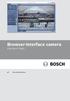 Browser-interface DINION IP 5000 nl Softwarehandleiding Browser-interface nl 3 Inhoudsopgave 1 Browserverbinding 11 1.1 Systeemvereisten 11 1.2 Verbinding tot stand brengen 11 1.2.1 Wachtwoordbeveiliging
Browser-interface DINION IP 5000 nl Softwarehandleiding Browser-interface nl 3 Inhoudsopgave 1 Browserverbinding 11 1.1 Systeemvereisten 11 1.2 Verbinding tot stand brengen 11 1.2.1 Wachtwoordbeveiliging
cbox UW BESTANDEN GAAN MOBIEL! WEBINTERFACE GEBRUIKERSHANDLEIDING
 cbox UW BESTANDEN GAAN MOBIEL! WEBINTERFACE GEBRUIKERSHANDLEIDING BV Inleiding cbox is een applicatie die u eenvoudig op uw computer kunt installeren. Na installatie wordt in de bestandsstructuur van uw
cbox UW BESTANDEN GAAN MOBIEL! WEBINTERFACE GEBRUIKERSHANDLEIDING BV Inleiding cbox is een applicatie die u eenvoudig op uw computer kunt installeren. Na installatie wordt in de bestandsstructuur van uw
Configuratiehandleiding NetcamViewer Monitor
 Configuratiehandleiding NetcamViewer Monitor Versie 1.2 Alle informatie in deze handleiding vind u ook terug op elke pagina in NetcamViewer Monitor, door rechtsboven op het vraagtukken te klikken. Installatie
Configuratiehandleiding NetcamViewer Monitor Versie 1.2 Alle informatie in deze handleiding vind u ook terug op elke pagina in NetcamViewer Monitor, door rechtsboven op het vraagtukken te klikken. Installatie
U krijgt de melding dat uw browser geen cookies aanvaardt? Volg dan onderstaande weg om ze wel te accepteren.
 HELP BIJ HET RAADPLEGEN VAN HET PORTAAL HDP Hoe internet-cookies aanvaarden? U krijgt de melding dat uw browser geen cookies aanvaardt? Volg dan onderstaande weg om ze wel te accepteren. Internet Explorer
HELP BIJ HET RAADPLEGEN VAN HET PORTAAL HDP Hoe internet-cookies aanvaarden? U krijgt de melding dat uw browser geen cookies aanvaardt? Volg dan onderstaande weg om ze wel te accepteren. Internet Explorer
1. Laad de software voor de camera van op het menu
 1. Laad de software voor de camera van www.overmax.eu. op het menu producten, selecteer RTV, dan IP camera s en uw camera model. Dan subpagina Product selecteer de [HELP] - klik op de grijze pijl symbool
1. Laad de software voor de camera van www.overmax.eu. op het menu producten, selecteer RTV, dan IP camera s en uw camera model. Dan subpagina Product selecteer de [HELP] - klik op de grijze pijl symbool
cbox UW BESTANDEN GAAN MOBIEL! VOOR SMARTPHONES EN TABLETS MET HET ios BESTURINGSSYSTEEM GEBRUIKERSHANDLEIDING
 cbox UW BESTANDEN GAAN MOBIEL! VOOR SMARTPHONES EN TABLETS MET HET ios BESTURINGSSYSTEEM GEBRUIKERSHANDLEIDING Inleiding cbox is een applicatie die u eenvoudig op uw computer kunt installeren. Na installatie
cbox UW BESTANDEN GAAN MOBIEL! VOOR SMARTPHONES EN TABLETS MET HET ios BESTURINGSSYSTEEM GEBRUIKERSHANDLEIDING Inleiding cbox is een applicatie die u eenvoudig op uw computer kunt installeren. Na installatie
cbox UW BESTANDEN GAAN MOBIEL! VOOR ANDROID-SMARTPHONES EN -TABLETS GEBRUIKERSHANDLEIDING
 cbox UW BESTANDEN GAAN MOBIEL! VOOR ANDROID-SMARTPHONES EN -TABLETS GEBRUIKERSHANDLEIDING Inleiding cbox is een applicatie die u eenvoudig op uw computer kunt installeren. Na de installatie wordt in de
cbox UW BESTANDEN GAAN MOBIEL! VOOR ANDROID-SMARTPHONES EN -TABLETS GEBRUIKERSHANDLEIDING Inleiding cbox is een applicatie die u eenvoudig op uw computer kunt installeren. Na de installatie wordt in de
Netwerk Media. Handleiding voor het delen van bestanden en mappen
 Netwerk Media Handleiding voor het delen van bestanden en mappen Inhoudsopgave Inhoudsopgave... 2 Introductie... 2 Instellen van UpnP in Windows Vista... 3 Ínstellen van UPnP in Windows 7... 4 Bestanden
Netwerk Media Handleiding voor het delen van bestanden en mappen Inhoudsopgave Inhoudsopgave... 2 Introductie... 2 Instellen van UpnP in Windows Vista... 3 Ínstellen van UPnP in Windows 7... 4 Bestanden
2 mei 2014. Remote Scan
 2 mei 2014 Remote Scan 2014 Electronics For Imaging. De informatie in deze publicatie wordt beschermd volgens de Kennisgevingen voor dit product. Inhoudsopgave 3 Inhoudsopgave...5 openen...5 Postvakken...5
2 mei 2014 Remote Scan 2014 Electronics For Imaging. De informatie in deze publicatie wordt beschermd volgens de Kennisgevingen voor dit product. Inhoudsopgave 3 Inhoudsopgave...5 openen...5 Postvakken...5
Ladibug Document Camera Image Software Gebruikershandleiding
 Ladibug Document Camera Image Software Gebruikershandleiding Inhoud 1. Introductie...2 2. Systeemvereisten...2 3. Ladibug installeren...3 4. Beginnen met de Ladibug te gebruiken...5 5. Bediening...6 5.1
Ladibug Document Camera Image Software Gebruikershandleiding Inhoud 1. Introductie...2 2. Systeemvereisten...2 3. Ladibug installeren...3 4. Beginnen met de Ladibug te gebruiken...5 5. Bediening...6 5.1
JVC CAM Control (voor iphone) Gebruikershandleiding
 JVC CAM Control (voor iphone) Gebruikershandleiding Nederlands Dit is de handleiding voor de software (voor iphone) voor Live Streaming Camera GV-LS2/GV-LS1 van JVC KENWOOD Corporatie. De modellen die
JVC CAM Control (voor iphone) Gebruikershandleiding Nederlands Dit is de handleiding voor de software (voor iphone) voor Live Streaming Camera GV-LS2/GV-LS1 van JVC KENWOOD Corporatie. De modellen die
Installeren van het stuurprogramma USB-Audiostuurprogramma Installatiehandleiding (Windows)
 Installeren van het stuurprogramma USB-Audiostuurprogramma Installatiehandleiding (Windows) Inhoudsopgave Installeren van het stuurprogramma... Pagina 1 Verwijderen van het stuurprogramma... Pagina 3 Problemen
Installeren van het stuurprogramma USB-Audiostuurprogramma Installatiehandleiding (Windows) Inhoudsopgave Installeren van het stuurprogramma... Pagina 1 Verwijderen van het stuurprogramma... Pagina 3 Problemen
Verbinding maken met whiteboard op afstand
 RICOH Interactive Whiteboard Client for Windows Snel aan de slag Lees deze handleiding zorgvuldig door voordat u dit product in gebruik neemt. Bewaar de handleiding op een handige plek voor eventueel toekomstig
RICOH Interactive Whiteboard Client for Windows Snel aan de slag Lees deze handleiding zorgvuldig door voordat u dit product in gebruik neemt. Bewaar de handleiding op een handige plek voor eventueel toekomstig
Belangrijke Informatie
 Belangrijke Informatie Geachte relatie, Deze Dahua NVR beschikt over de nieuwste generatie firmware. Deze firmware beschikt over vele nieuwe mogelijkheden. Veel van deze nieuwe functionaliteiten worden
Belangrijke Informatie Geachte relatie, Deze Dahua NVR beschikt over de nieuwste generatie firmware. Deze firmware beschikt over vele nieuwe mogelijkheden. Veel van deze nieuwe functionaliteiten worden
2 Functieoverzicht. 1 Draadloze router 2 WS320 3 en 4 pc s met elk een geïnstalleerde draadloze netwerkadapter 8
 2 Functieoverzicht De HUAWEI WS320 draadloze repeater (hierna aangeduid als WS320) is een draadloze signaalrepeater, die in combinatie met een draadloze router de draadloze netwerkdekking kan vergroten.
2 Functieoverzicht De HUAWEI WS320 draadloze repeater (hierna aangeduid als WS320) is een draadloze signaalrepeater, die in combinatie met een draadloze router de draadloze netwerkdekking kan vergroten.
Head Pilot v Gebruikershandleiding
 Head Pilot v1.1.3 Gebruikershandleiding Inhoud 1 Installatie... 4 2 Head Pilot Gebruiken... 7 2.2 Werkbalk presentatie... 7 2.3 Profielen beheren... 13 2.3.1 Maak een profiel... 13 2.3.2 Verwijder een
Head Pilot v1.1.3 Gebruikershandleiding Inhoud 1 Installatie... 4 2 Head Pilot Gebruiken... 7 2.2 Werkbalk presentatie... 7 2.3 Profielen beheren... 13 2.3.1 Maak een profiel... 13 2.3.2 Verwijder een
Cloud2 Online Backup - CrashplanPRO
 Cloud2 Online Backup - CrashplanPRO Handleiding- CrashplanPRO - Online Backup Download de clients hier: Windows 32- bit: http://content.cloud2.nl/downloads/back01- cra.backupnoc.nl/crashplan_x86.exe Windows
Cloud2 Online Backup - CrashplanPRO Handleiding- CrashplanPRO - Online Backup Download de clients hier: Windows 32- bit: http://content.cloud2.nl/downloads/back01- cra.backupnoc.nl/crashplan_x86.exe Windows
Fiery Remote Scan. Fiery Remote Scan openen. Postvakken
 Fiery Remote Scan Met Fiery Remote Scan kunt u scantaken op de Fiery-server en de printer beheren vanaf een externe computer. Met Fiery Remote Scan kunt u het volgende doen: Scans starten vanaf de glasplaat
Fiery Remote Scan Met Fiery Remote Scan kunt u scantaken op de Fiery-server en de printer beheren vanaf een externe computer. Met Fiery Remote Scan kunt u het volgende doen: Scans starten vanaf de glasplaat
Van Dale Elektronisch groot woordenboek versie 4.5 activeren en licenties beheren
 De nieuwste editie van dit document is altijd online beschikbaar: Activeren en beheren licenties Inhoudsopgave Van Dale Elektronisch groot woordenboek versie 4.5 activeren Automatisch activeren via internet
De nieuwste editie van dit document is altijd online beschikbaar: Activeren en beheren licenties Inhoudsopgave Van Dale Elektronisch groot woordenboek versie 4.5 activeren Automatisch activeren via internet
1. Wat is een repeater?... 2. 2. Hoe in te stellen?... 2. A. Instellen via Wi-Fi Protected Setup (WPS)... 2
 Inhoud 1. Wat is een repeater?... 2 2. Hoe in te stellen?... 2 A. Instellen via Wi-Fi Protected Setup (WPS)... 2 B. Instellen via instellingsassistent... 3 C. Instellen via de webinterface... 6 3. De Fritz!WLAN
Inhoud 1. Wat is een repeater?... 2 2. Hoe in te stellen?... 2 A. Instellen via Wi-Fi Protected Setup (WPS)... 2 B. Instellen via instellingsassistent... 3 C. Instellen via de webinterface... 6 3. De Fritz!WLAN
Divar - Archive Player. Bedieningshandleiding
 Divar - Archive Player NL Bedieningshandleiding Divar Archiefspeler Gebruiksaanwijzing NL 1 Divar Digital Versatile Recorder Divar Archiefspeler Gebruiksaanwijzing Inhoudsopgave Aan de slag..................................................
Divar - Archive Player NL Bedieningshandleiding Divar Archiefspeler Gebruiksaanwijzing NL 1 Divar Digital Versatile Recorder Divar Archiefspeler Gebruiksaanwijzing Inhoudsopgave Aan de slag..................................................
VideoJet X10/X20/X40. Netwerk-videoserver. Beknopte installatiehandleiding
 VideoJet X10/X20/X40 Netwerk-videoserver nl Beknopte installatiehandleiding VideoJet X10/X20/X40 Algemene informatie nl 2 1 Algemene informatie De instructies in de "Beknopte installatiehandleiding" hebben
VideoJet X10/X20/X40 Netwerk-videoserver nl Beknopte installatiehandleiding VideoJet X10/X20/X40 Algemene informatie nl 2 1 Algemene informatie De instructies in de "Beknopte installatiehandleiding" hebben
CAP1300 Beknopte installatiehandleiding
 CAP1300 Beknopte installatiehandleiding 09-2017 / v1.0 Inhoud van de verpakking I Productinformatie... 3 I-1 Inhoud van de verpakking... 3 I-2 Systeemvereisten... 4 I-3 Hardware-overzicht... 4 I-4 LED-status...
CAP1300 Beknopte installatiehandleiding 09-2017 / v1.0 Inhoud van de verpakking I Productinformatie... 3 I-1 Inhoud van de verpakking... 3 I-2 Systeemvereisten... 4 I-3 Hardware-overzicht... 4 I-4 LED-status...
Remote Administration System PDA (RASmobile)
 Divitec Nederland BV 1 Xineron RAS Mobile RAS Mobile geeft u de mogelijkheid om toegang te krijgen tot externe sites en live video te bekijken met gebruik van een op Windows Mobile gebaseerde PDA op ieder
Divitec Nederland BV 1 Xineron RAS Mobile RAS Mobile geeft u de mogelijkheid om toegang te krijgen tot externe sites en live video te bekijken met gebruik van een op Windows Mobile gebaseerde PDA op ieder
AUTODOME IP 4000 HD, AUTODOME IP 5000 HD, AUTODOME IP 5000 IR
 AUTODOME IP 4000 HD, AUTODOME IP 5000 HD, AUTODOME IP 5000 IR NEZ-xxxx-xxxx4 nl Operation Manual AUTODOME IP 4000 HD, AUTODOME nl 3 Inhoudsopgave 1 Browserverbinding 7 1.1 Systeemvereisten 7 1.2 Verbinding
AUTODOME IP 4000 HD, AUTODOME IP 5000 HD, AUTODOME IP 5000 IR NEZ-xxxx-xxxx4 nl Operation Manual AUTODOME IP 4000 HD, AUTODOME nl 3 Inhoudsopgave 1 Browserverbinding 7 1.1 Systeemvereisten 7 1.2 Verbinding
Voor alle printers moeten de volgende voorbereidende stappen worden genomen: Stappen voor snelle installatie vanaf cd-rom
 Windows NT 4.x In dit onderwerp wordt het volgende besproken: "Voorbereidende stappen" op pagina 3-24 "Stappen voor snelle installatie vanaf cd-rom" op pagina 3-24 "Andere installatiemethoden" op pagina
Windows NT 4.x In dit onderwerp wordt het volgende besproken: "Voorbereidende stappen" op pagina 3-24 "Stappen voor snelle installatie vanaf cd-rom" op pagina 3-24 "Andere installatiemethoden" op pagina
Welkom bij de Picture Package Producer 2. Picture Package Producer 2 starten en afsluiten. Stap 1: Beelden selecteren
 Welkom bij de Picture Package Producer 2 Picture Package Producer 2 starten en afsluiten Stap 1: Beelden selecteren Stap 2: Geselecteerde beelden controleren Stap 3: Voorbereidingen treffen om een korte
Welkom bij de Picture Package Producer 2 Picture Package Producer 2 starten en afsluiten Stap 1: Beelden selecteren Stap 2: Geselecteerde beelden controleren Stap 3: Voorbereidingen treffen om een korte
PRO 4000. NOORD 137 2931 SJ KRIMPEN a/d LEK TELEFOON: 0180593913 FAX: 0180593266 INTERNET: WWW.PRO-REC.NL
 PRO 4000 NOORD 137 2931 SJ KRIMPEN a/d LEK TELEFOON: 0180593913 FAX: 0180593266 INTERNET: WWW.PRO-REC.NL 1 1.0 BELANGRIJKE EIGENSCHAPPEN VAN HET PRO 4000 SYSTEEM - H.264 compressie techniek full D1 - Volledig
PRO 4000 NOORD 137 2931 SJ KRIMPEN a/d LEK TELEFOON: 0180593913 FAX: 0180593266 INTERNET: WWW.PRO-REC.NL 1 1.0 BELANGRIJKE EIGENSCHAPPEN VAN HET PRO 4000 SYSTEEM - H.264 compressie techniek full D1 - Volledig
1. Wat is een repeater?... 2. 2. Hoe in te stellen?... 2. A. Instellen via Wi-Fi Protected Setup (WPS)... 2
 Inhoud 1. Wat is een repeater?... 2 2. Hoe in te stellen?... 2 A. Instellen via Wi-Fi Protected Setup (WPS)... 2 B. Instellen via instellingsassistent... 3 C. Instellen via de webinterface... 6 3. De Fritz!WLAN
Inhoud 1. Wat is een repeater?... 2 2. Hoe in te stellen?... 2 A. Instellen via Wi-Fi Protected Setup (WPS)... 2 B. Instellen via instellingsassistent... 3 C. Instellen via de webinterface... 6 3. De Fritz!WLAN
PnP IP/Network Camera
 PnP IP/Network Camera Quick Install Handleiding PnP T series Deze handleiding is van toepassing op de volgende modellen: EP-PM12WP EP-M30WP EP-P22WP HD EP-P22W EP-P10W EP-M04WP EP-PT09IP EP-M12WP EP-PM11WP
PnP IP/Network Camera Quick Install Handleiding PnP T series Deze handleiding is van toepassing op de volgende modellen: EP-PM12WP EP-M30WP EP-P22WP HD EP-P22W EP-P10W EP-M04WP EP-PT09IP EP-M12WP EP-PM11WP
Voordat u gebruik kunt maken van ZorgMail in KraamZorgCompleet, zijn een aantal instellingen nodig:
 Hoofdstuk 1 ZorgMail instellen en gebruiken Vanuit KraamZorgCompleet is het voortaan mogelijk om via ZorgMail beveiligd te communiceren met andere partijen in de zorg, mits zij ook zijn aangesloten bij
Hoofdstuk 1 ZorgMail instellen en gebruiken Vanuit KraamZorgCompleet is het voortaan mogelijk om via ZorgMail beveiligd te communiceren met andere partijen in de zorg, mits zij ook zijn aangesloten bij
Fiery Remote Scan. Verbinden met Fiery servers. Verbinding maken met een Fiery server bij het eerste gebruik
 Fiery Remote Scan Met Fiery Remote Scan kunt u scantaken beheren op de Fiery server en de printer vanaf een externe computer. Met Fiery Remote Scan kunt u het volgende doen: Scans starten vanaf de glasplaat
Fiery Remote Scan Met Fiery Remote Scan kunt u scantaken beheren op de Fiery server en de printer vanaf een externe computer. Met Fiery Remote Scan kunt u het volgende doen: Scans starten vanaf de glasplaat
cbox UW BESTANDEN GAAN MOBIEL VOOR MAC OSX-CLIENT GEBRUIKERSHANDLEIDING
 cbox UW BESTANDEN GAAN MOBIEL VOOR MAC OSX-CLIENT GEBRUIKERSHANDLEIDING Inleiding cbox is een applicatie die u eenvoudig op uw computer kunt installeren. Na installatie wordt in de bestandsstructuur van
cbox UW BESTANDEN GAAN MOBIEL VOOR MAC OSX-CLIENT GEBRUIKERSHANDLEIDING Inleiding cbox is een applicatie die u eenvoudig op uw computer kunt installeren. Na installatie wordt in de bestandsstructuur van
Introductie Werken met Office 365
 Introductie Werken met Office 365 Een introductie voor gebruikers Inhoud Inleiding... 4 Aanmelden bij Office 365... 4 Werken met Office 365 Outlook... 5 Werken met Outlook 2007/2010... 5 Werken met de
Introductie Werken met Office 365 Een introductie voor gebruikers Inhoud Inleiding... 4 Aanmelden bij Office 365... 4 Werken met Office 365 Outlook... 5 Werken met Outlook 2007/2010... 5 Werken met de
1 Inleiding 1 / 24. DATUM UITGIFTE : 24-1-2014 DATUM HERZIENING : 18-7-2014 Gebruikershandleiding ivms-4200-client 2.0 HIKVISION
 1 / 24 1 Inleiding Deze verkorte handleiding beschrijft de meest gebruikte mogelijkheden voor het live bekijken van beelden, evenals het opvragen van opgenomen beelden. Mochten er vragen, opmerkingen of
1 / 24 1 Inleiding Deze verkorte handleiding beschrijft de meest gebruikte mogelijkheden voor het live bekijken van beelden, evenals het opvragen van opgenomen beelden. Mochten er vragen, opmerkingen of
Uw persoonlijke voorkeuren aanpassen. Windows 7
 Uw persoonlijke voorkeuren aanpassen Windows 7 1 Uw pc aan uw persoonlijke voorkeuren aanpassen Nieuw bij Windows 7? Hoewel er veel hetzelfde is gebleven ten opzichte van uw vorige versie van Windows,
Uw persoonlijke voorkeuren aanpassen Windows 7 1 Uw pc aan uw persoonlijke voorkeuren aanpassen Nieuw bij Windows 7? Hoewel er veel hetzelfde is gebleven ten opzichte van uw vorige versie van Windows,
De Fiery-software installeren voor Windows en Macintosh
 13 De Fiery-software installeren voor Windows en Macintosh Op de cd-rom met gebruikerssoftware bevinden zich softwareinstallatieprogramma s voor Fiery Link. Fiery-hulpprogrammasoftware wordt ondersteund
13 De Fiery-software installeren voor Windows en Macintosh Op de cd-rom met gebruikerssoftware bevinden zich softwareinstallatieprogramma s voor Fiery Link. Fiery-hulpprogrammasoftware wordt ondersteund
HANDLEIDING XTRA CONTROLLER PRO
 HANDLEIDING XTRA CONTROLLER PRO INHOUDSOPGAVE Als u op een titel in deze inhoudsopgave klikt, wordt de betreffende sectie weergegeven. 1. INLEIDING... 3 2. TRAVELLING ZOOM-FUNCTIE... 5 3. CHAT AND SHOW
HANDLEIDING XTRA CONTROLLER PRO INHOUDSOPGAVE Als u op een titel in deze inhoudsopgave klikt, wordt de betreffende sectie weergegeven. 1. INLEIDING... 3 2. TRAVELLING ZOOM-FUNCTIE... 5 3. CHAT AND SHOW
Belangrijke Informatie
 Belangrijke Informatie Geachte relatie, Deze Dahua NVR beschikt over de nieuwste generatie firmware. Deze firmware beschikt over vele nieuwe mogelijkheden. Veel van deze nieuwe functionaliteiten worden
Belangrijke Informatie Geachte relatie, Deze Dahua NVR beschikt over de nieuwste generatie firmware. Deze firmware beschikt over vele nieuwe mogelijkheden. Veel van deze nieuwe functionaliteiten worden
Google products. Het gebruik van Picasa 2 is gratis. Het programma is in veel verschillende talen verkrijgbaar, waaronder Nederlands.
 1 Picasa 2 Picasa 2 is een foto-organizer van zoekmachinefabrikant Google. Het gratis programma bevat handige functies om uw foto's te beheren, te bewerken en te delen. Het gebruik van Picasa 2 is gratis.
1 Picasa 2 Picasa 2 is een foto-organizer van zoekmachinefabrikant Google. Het gratis programma bevat handige functies om uw foto's te beheren, te bewerken en te delen. Het gebruik van Picasa 2 is gratis.
SNEL HANDLEIDING KIT-2BNVR2W
 KIT-2BNVR2W Opstarten van het camera bewakingssysteem. 1. Sluit een monitor aan op de NVR (monitor niet inbegrepen in de KIT). 2. Sluit de NVR aan op het netwerk. 3. Sluit de NVR aan op het lichtnet met
KIT-2BNVR2W Opstarten van het camera bewakingssysteem. 1. Sluit een monitor aan op de NVR (monitor niet inbegrepen in de KIT). 2. Sluit de NVR aan op het netwerk. 3. Sluit de NVR aan op het lichtnet met
Memeo Instant Backup Introductiehandleiding. Stap 1: Maak uw gratis Memeo-account. Stap 2: Sluit een opslagapparaat aan op de pc
 Inleiding Memeo Instant Backup is een eenvoudige oplossing voor een complexe digitale wereld. De Memeo Instant Backup maakt automatisch en continu back-ups van uw waardevolle bestanden op de vaste schijf
Inleiding Memeo Instant Backup is een eenvoudige oplossing voor een complexe digitale wereld. De Memeo Instant Backup maakt automatisch en continu back-ups van uw waardevolle bestanden op de vaste schijf
Algemene basis instructies
 Inhoud: Algemene basis instructies... 2 Pictogrammen en knoppen... 2 Overzicht... 3 Navigeren (bladeren)... 3 Gegevens filteren... 4 Getoonde gegevens... 5 Archief... 5 Album... 5 Tabbladen en velden...
Inhoud: Algemene basis instructies... 2 Pictogrammen en knoppen... 2 Overzicht... 3 Navigeren (bladeren)... 3 Gegevens filteren... 4 Getoonde gegevens... 5 Archief... 5 Album... 5 Tabbladen en velden...
Shell Card Online e-invoicing Service Gebruikershandleiding. Versie 2.8
 Gebruikershandleiding Versie 2.8 november 2012 Inhoud 1 Voor toegang tot Shell Card Online e-invoicing Service... 3 1.1 Inloggen in Shell Card Online... 3 1.2 Wat als u uw wachtwoord bent vergeten... 3
Gebruikershandleiding Versie 2.8 november 2012 Inhoud 1 Voor toegang tot Shell Card Online e-invoicing Service... 3 1.1 Inloggen in Shell Card Online... 3 1.2 Wat als u uw wachtwoord bent vergeten... 3
BEKNOPTE HANDLEIDING INHOUD. voor Windows Vista
 BEKNOPTE HANDLEIDING voor Windows Vista INHOUD Hoofdstuk 1: SYSTEEMVEREISTEN...1 Hoofdstuk 2: PRINTERSOFTWARE INSTALLEREN ONDER WINDOWS...2 Software installeren om af te drukken op een lokale printer...
BEKNOPTE HANDLEIDING voor Windows Vista INHOUD Hoofdstuk 1: SYSTEEMVEREISTEN...1 Hoofdstuk 2: PRINTERSOFTWARE INSTALLEREN ONDER WINDOWS...2 Software installeren om af te drukken op een lokale printer...
IP-CAMERA'S SERIE EASY. Lees deze handleiding vóór gebruik zorgvuldig door en bewaar hem voor toekomstig gebruik
 IP-CAMERA'S SERIE EASY Lees deze handleiding vóór gebruik zorgvuldig door en bewaar hem voor toekomstig gebruik 1 Netwerkverbinding Deze productserie ondersteunt toegang en beheer via webbrowser. Standaard
IP-CAMERA'S SERIE EASY Lees deze handleiding vóór gebruik zorgvuldig door en bewaar hem voor toekomstig gebruik 1 Netwerkverbinding Deze productserie ondersteunt toegang en beheer via webbrowser. Standaard
COMELIT IP RAS (ios) Lees deze handleiding vóór gebruik zorgvuldig door en bewaar hem voor toekomstig gebruik
 COMELIT IP RAS (ios) Lees deze handleiding vóór gebruik zorgvuldig door en bewaar hem voor toekomstig gebruik INHOUD 1.1 Over COMELIT IP RAS mobile viewer... 3 1.2 Systeemvereisten... 3 1.3 Ondersteunde
COMELIT IP RAS (ios) Lees deze handleiding vóór gebruik zorgvuldig door en bewaar hem voor toekomstig gebruik INHOUD 1.1 Over COMELIT IP RAS mobile viewer... 3 1.2 Systeemvereisten... 3 1.3 Ondersteunde
Snelle installatiegids voor Symbian
 Snelle installatiegids voor Symbian Versie 1.0 Inhoudsopgave 1. WELKOM BIJ MOBIDM... 2 2. INSTALLATIE VAN DE AFARIA VOOR SYMBIAN... 3 2.1. SOFTWARE INSTALLEREN... 3 3. BEVEILIGING... 6 4. NIEUWE APPLICATIES...
Snelle installatiegids voor Symbian Versie 1.0 Inhoudsopgave 1. WELKOM BIJ MOBIDM... 2 2. INSTALLATIE VAN DE AFARIA VOOR SYMBIAN... 3 2.1. SOFTWARE INSTALLEREN... 3 3. BEVEILIGING... 6 4. NIEUWE APPLICATIES...
Welkom bij de Picture Package Producer 2
 Handleiding voor Picture Package Producer2 Welkom bij de Picture Package Producer 2 Welkom bij de Picture Package Producer 2 Picture Package Producer 2 starten en afsluiten Stap 1: Beelden selecteren Stap
Handleiding voor Picture Package Producer2 Welkom bij de Picture Package Producer 2 Welkom bij de Picture Package Producer 2 Picture Package Producer 2 starten en afsluiten Stap 1: Beelden selecteren Stap
RCForb (Client) Gebruikers handboek Werken met RCForb Client overzicht
 RCForb (Client) Gebruikers handboek Werken met RCForb Client overzicht Pagina 1 van 9 Installatie & Eerste Run (Client) Nederlandse vertaling ON8LW Downloaden en installeren U kunt de meest recente versie
RCForb (Client) Gebruikers handboek Werken met RCForb Client overzicht Pagina 1 van 9 Installatie & Eerste Run (Client) Nederlandse vertaling ON8LW Downloaden en installeren U kunt de meest recente versie
System Updates Gebruikersbijlage
 System Updates Gebruikersbijlage System Updates is een hulpprogramma van de afdrukserver dat de systeemsoftware van uw afdrukserver met de recentste beveiligingsupdates van Microsoft bijwerkt. Het is op
System Updates Gebruikersbijlage System Updates is een hulpprogramma van de afdrukserver dat de systeemsoftware van uw afdrukserver met de recentste beveiligingsupdates van Microsoft bijwerkt. Het is op
Monitor Wall 4.0. Installatie- en bedieningshandleiding
 Monitor Wall 4.0 nl Installatie- en bedieningshandleiding Monitor Wall 4.0 Inhoudsopgave nl 3 Inhoudsopgave 1 Inleiding 4 1.1 Over deze handleiding 4 1.2 Conventies in deze handleiding 4 1.3 Minimumvereisten
Monitor Wall 4.0 nl Installatie- en bedieningshandleiding Monitor Wall 4.0 Inhoudsopgave nl 3 Inhoudsopgave 1 Inleiding 4 1.1 Over deze handleiding 4 1.2 Conventies in deze handleiding 4 1.3 Minimumvereisten
PTV MAP&GUIDE INTERNET V2 EENVOUDIG OVERSTAPPEN
 PTV MAP&GUIDE INTERNET V2 EENVOUDIG OVERSTAPPEN Inhoud Inhoud 1 PTV Map&Guide internet V2 Wat is er nieuw?... 3 1.1 Wijziging van het licentiemodel... 3 1.1.1 Bestaande klanten 3 1.1.2 Nieuwe klanten 3
PTV MAP&GUIDE INTERNET V2 EENVOUDIG OVERSTAPPEN Inhoud Inhoud 1 PTV Map&Guide internet V2 Wat is er nieuw?... 3 1.1 Wijziging van het licentiemodel... 3 1.1.1 Bestaande klanten 3 1.1.2 Nieuwe klanten 3
Client configuratie voor Synapse voor huisartsen
 Client configuratie voor Synapse voor huisartsen Inleiding: AZ Klina biedt als service aan zijn verwijzende artsen de mogelijkheid om de beelden van Medische Beeldvorming on-line te bekijken. Hiervoor
Client configuratie voor Synapse voor huisartsen Inleiding: AZ Klina biedt als service aan zijn verwijzende artsen de mogelijkheid om de beelden van Medische Beeldvorming on-line te bekijken. Hiervoor
AN0019-NL. Videorapporten gebruiken. Overzicht. Algemene bediening. Tijdlijn
 Videorapporten gebruiken Overzicht Met videorapporten kunnen gebruikers videobeelden bekijken en systeemgebeurtenissen continu monitoren. Met de videorapportfunctie van Paxton10 kunnen live en reeds gearchiveerde
Videorapporten gebruiken Overzicht Met videorapporten kunnen gebruikers videobeelden bekijken en systeemgebeurtenissen continu monitoren. Met de videorapportfunctie van Paxton10 kunnen live en reeds gearchiveerde
Gebruikershandleiding V1.0
 Gebruikershandleiding V1.0 Hoofd functie omschakel knop. Schakelt tussen videocamera (Camera icoon), Time-lapse (Klok icoon) en Uitzending (Wereldbol icoon) modi. Hoofdmenu Bediening bovenaan Met de volume
Gebruikershandleiding V1.0 Hoofd functie omschakel knop. Schakelt tussen videocamera (Camera icoon), Time-lapse (Klok icoon) en Uitzending (Wereldbol icoon) modi. Hoofdmenu Bediening bovenaan Met de volume
Handleiding NarrowCasting
 Handleiding NarrowCasting http://portal.vebe-narrowcasting.nl september 2013 1 Inhoud Inloggen 3 Dia overzicht 4 Nieuwe dia toevoegen 5 Dia bewerken 9 Dia exporteren naar toonbankkaart 11 Presentatie exporteren
Handleiding NarrowCasting http://portal.vebe-narrowcasting.nl september 2013 1 Inhoud Inloggen 3 Dia overzicht 4 Nieuwe dia toevoegen 5 Dia bewerken 9 Dia exporteren naar toonbankkaart 11 Presentatie exporteren
Van Dale Groot woordenboek van de Nederlandse taal 14 activeren
 Home Inhoudsopgave Van Dale Groot woordenboek van de Nederlandse taal 14 activeren Automatisch activeren via internet Automatisch opnieuw activeren via internet Licenties beheren en licentiebestand downloaden
Home Inhoudsopgave Van Dale Groot woordenboek van de Nederlandse taal 14 activeren Automatisch activeren via internet Automatisch opnieuw activeren via internet Licenties beheren en licentiebestand downloaden
Cloud handleiding Versie: 1.0 Datum: 23-7-2014
 Cloud handleiding Versie: 1.0 Datum: 23-7-2014 2 Inhoud Inleiding... 5 Inrichting SequreBox Cloud... 5 1. Inloggen... 6 2. Abonnementen voeg camera toe... 8 3. Controleer beelden... 9 4. Camera Stel Alarm
Cloud handleiding Versie: 1.0 Datum: 23-7-2014 2 Inhoud Inleiding... 5 Inrichting SequreBox Cloud... 5 1. Inloggen... 6 2. Abonnementen voeg camera toe... 8 3. Controleer beelden... 9 4. Camera Stel Alarm
Configuratiehandleiding NetcamViewer Monitor
 Configuratiehandleiding NetcamViewer Monitor Versie 1.1 Alle informatie in deze handleiding vind u ook terug op elke pagina in NetcamViewer Monitor, door rechtsboven op het vraagtukken te klikken. Installatie
Configuratiehandleiding NetcamViewer Monitor Versie 1.1 Alle informatie in deze handleiding vind u ook terug op elke pagina in NetcamViewer Monitor, door rechtsboven op het vraagtukken te klikken. Installatie
AlectoCam app voor Android geschikt voor: DVC-007 DVC-105IP DVC-106IP DVC-125IP DVC-135IP DVC-164IP DVC-155IP DVC-164IP DVC-165IP DVC-180 DVC-215IP
 AlectoCam app voor Android geschikt voor: DVC-007 DVC-105IP DVC-106IP DVC-125IP DVC-135IP DVC-164IP DVC-155IP DVC-164IP DVC-165IP DVC-180 DVC-215IP DVC-255IP DVC-1000 IVM-100 V1.x INHOUD: VOORBEREIDING
AlectoCam app voor Android geschikt voor: DVC-007 DVC-105IP DVC-106IP DVC-125IP DVC-135IP DVC-164IP DVC-155IP DVC-164IP DVC-165IP DVC-180 DVC-215IP DVC-255IP DVC-1000 IVM-100 V1.x INHOUD: VOORBEREIDING
Cliënten handleiding PwC Client Portal
 Cliënten handleiding PwC Client Portal Mei 2011 (1) 1. Portal van de cliënt Deze beschrijving gaat ervan uit dat u beschikt over inloggegevens voor de portal en over de url van de portal website. Als u
Cliënten handleiding PwC Client Portal Mei 2011 (1) 1. Portal van de cliënt Deze beschrijving gaat ervan uit dat u beschikt over inloggegevens voor de portal en over de url van de portal website. Als u
Gebruikshandleiding App Intercall Remote ViP
 NL TECHNISCHE HANDLEIDING Gebruikshandleiding App Intercall Remote ViP VOOR APPARATEN: www.comelitgroup.com App Intercall Remote ViP installeren... Configuratie van de applicatie... 4 Een oproep beantwoorden...
NL TECHNISCHE HANDLEIDING Gebruikshandleiding App Intercall Remote ViP VOOR APPARATEN: www.comelitgroup.com App Intercall Remote ViP installeren... Configuratie van de applicatie... 4 Een oproep beantwoorden...
Handleiding Gold- en Superstation
 1 Configuratie... 3 On Site... 4 Live bekijken... 4 Uitleg scherm... 4 1. Omschrijving beeld... 5 2. Selecteren Beeldscherm... 5 3. Selecteren Camera en weergave type Opname... 5 4. Datum en Uur van de
1 Configuratie... 3 On Site... 4 Live bekijken... 4 Uitleg scherm... 4 1. Omschrijving beeld... 5 2. Selecteren Beeldscherm... 5 3. Selecteren Camera en weergave type Opname... 5 4. Datum en Uur van de
Handleiding Online Boekhouden
 Handleiding Online Boekhouden Het online boekhoudprogramma kan gestart worden op de site van Horeca Boekhouden.nl (http://www.horecaboekhouden.nl/fin_administratie.php). Om verbinding te maken, moet op
Handleiding Online Boekhouden Het online boekhoudprogramma kan gestart worden op de site van Horeca Boekhouden.nl (http://www.horecaboekhouden.nl/fin_administratie.php). Om verbinding te maken, moet op
GEAVANCEERDE NETWERK BEWAKING- EN KOEPELCAMERA
 GEAVANCEERDE NETWERK BEWAKING- EN KOEPELCAMERA INSTALLATIEGIDS Lees deze instructies voor gebruik zorgvuldig door en bewaar het voor later naslag. 1. OVERZICHT 1.1 Inhoud verpakking Netwerkcamera Installatiegids
GEAVANCEERDE NETWERK BEWAKING- EN KOEPELCAMERA INSTALLATIEGIDS Lees deze instructies voor gebruik zorgvuldig door en bewaar het voor later naslag. 1. OVERZICHT 1.1 Inhoud verpakking Netwerkcamera Installatiegids
Installeer de C54PSERVU in Windows Vista
 Installeer de C54PSERVU in Windows Vista In dit document wordt beschreven hoe u uw printer in combinatie met de Conceptronic C54PSERVU kan installeren in Windows Vista. 1. Printer installeren Voordat u
Installeer de C54PSERVU in Windows Vista In dit document wordt beschreven hoe u uw printer in combinatie met de Conceptronic C54PSERVU kan installeren in Windows Vista. 1. Printer installeren Voordat u
NL MANUALE HANDLEIDING. Gebruikshandleiding toepassing ComelitViP Remote 3.0 voor apparaten. Passion.Technology.Design.
 NL MANUALE HANDLEIDING Gebruikshandleiding toepassing ComelitViP Remote.0 voor apparaten Passion.Technology.Design. Inhoud Installatie... Automatische configuratie appartementbeheerder... 4 Automatische
NL MANUALE HANDLEIDING Gebruikshandleiding toepassing ComelitViP Remote.0 voor apparaten Passion.Technology.Design. Inhoud Installatie... Automatische configuratie appartementbeheerder... 4 Automatische
Handleiding. werking app (android) Inhoud. AlarmSecur com. Login 2. Vergrootglas, foto 3. Tandwiel 4. Login scherm 5.
 AlarmSecur com Handleiding werking app (android) Inhoud Login 2 Vergrootglas, foto 3 Tandwiel 4 Login scherm 5 Direct beeld 6, 7 Video instellingen 8 Gebruikersmanagement 9 Alarmmeldingen 10 1 App settings
AlarmSecur com Handleiding werking app (android) Inhoud Login 2 Vergrootglas, foto 3 Tandwiel 4 Login scherm 5 Direct beeld 6, 7 Video instellingen 8 Gebruikersmanagement 9 Alarmmeldingen 10 1 App settings
4.1 4.2 5.1 5.2 6.1 6.2 6.3 6.4
 Handleiding CMS Inhoud 1 Inloggen 2 Algemeen 3 Hoofdmenu 4 Pagina s 4.1 Pagina s algemeen 4.2 Pagina aanpassen 5 Items 5.1 Items algemeen 5.2 Item aanpassen 6 Editor 6.1 Editor algemeen 6.2 Afbeeldingen
Handleiding CMS Inhoud 1 Inloggen 2 Algemeen 3 Hoofdmenu 4 Pagina s 4.1 Pagina s algemeen 4.2 Pagina aanpassen 5 Items 5.1 Items algemeen 5.2 Item aanpassen 6 Editor 6.1 Editor algemeen 6.2 Afbeeldingen
Technologie verklaard LEGRIA HF R48, LEGRIA HF R46, LEGRIA HF R406 en LEGRIA HF G25
 Technologie verklaard LEGRIA HF R48, LEGRIA HF R46, LEGRIA HF R406 en LEGRIA HF G25 Live Streaming (LEGRIA HF R48 en LEGRIA HF R46) De nieuwe LEGRIA HF R-serie stelt gebruikers in staat hun video-opnamen
Technologie verklaard LEGRIA HF R48, LEGRIA HF R46, LEGRIA HF R406 en LEGRIA HF G25 Live Streaming (LEGRIA HF R48 en LEGRIA HF R46) De nieuwe LEGRIA HF R-serie stelt gebruikers in staat hun video-opnamen
GV-VMS... 3. Live beelden... 3. Content List... 4. Ontwerp... 4. Inzoomen... 5 PTZ... 5. Opgenomen beelden... 6. Content List... 6. Opzoeken...
 GEOVISION VMS INHOUD GV-VMS... 3 Live beelden... 3 Content List... 4 Ontwerp... 4 Inzoomen... 5 PTZ... 5 Opgenomen beelden... 6 Content List... 6 Opzoeken... 6 Object Search... 6 Bewaren... 8 2 GV-VMS
GEOVISION VMS INHOUD GV-VMS... 3 Live beelden... 3 Content List... 4 Ontwerp... 4 Inzoomen... 5 PTZ... 5 Opgenomen beelden... 6 Content List... 6 Opzoeken... 6 Object Search... 6 Bewaren... 8 2 GV-VMS
Installatie How-to Kodak Scanstation 100 t.b.v. Factuurscanning TBlox
 Installatie How-to Kodak Scanstation 100 t.b.v. Factuurscanning TBlox Introductie Het Kodak Scan Station 100 welke gebruikt wordt t.b.v. TBlox factuurscanning is een zelfstandige oplossing, waarvoor geen
Installatie How-to Kodak Scanstation 100 t.b.v. Factuurscanning TBlox Introductie Het Kodak Scan Station 100 welke gebruikt wordt t.b.v. TBlox factuurscanning is een zelfstandige oplossing, waarvoor geen
Handleiding Telewerken met Windows. Inleiding. Systeemvereisten. Inhoudsopgave
 Handleiding Telewerken met Windows Inhoudsopgave Inleiding Systeemvereisten Software installatie Inloggen op de portal Problemen voorkomen Probleemoplossingen Inleiding Voor medewerkers van de GGD is het
Handleiding Telewerken met Windows Inhoudsopgave Inleiding Systeemvereisten Software installatie Inloggen op de portal Problemen voorkomen Probleemoplossingen Inleiding Voor medewerkers van de GGD is het
APP INSTALLATIE EN CONFIGURATIE UW KACHEL OP UW SMARTPHONE
 APP INSTALLATIE EN CONFIGURATIE UW KACHEL OP UW SMARTPHONE APP 3 EENVOUDIGE STAPPEN VOOR EEN OPTIMAAL GEBRUIK VAN DE APP EN DE CONNECTION BOX 1PUNTEN VAN 1 tot 4 DE SMARTPHONE EN DE APP OP DE CONNECTION
APP INSTALLATIE EN CONFIGURATIE UW KACHEL OP UW SMARTPHONE APP 3 EENVOUDIGE STAPPEN VOOR EEN OPTIMAAL GEBRUIK VAN DE APP EN DE CONNECTION BOX 1PUNTEN VAN 1 tot 4 DE SMARTPHONE EN DE APP OP DE CONNECTION
Handleiding instellingen vrijgave van afdrukken
 Handleiding instellingen vrijgave van afdrukken INHOUDSOPGAVE OVER DEZE HANDLEIDING............................................................................. 2 FUNCTIE AFDRUKVRIJGAVE...........................................................................
Handleiding instellingen vrijgave van afdrukken INHOUDSOPGAVE OVER DEZE HANDLEIDING............................................................................. 2 FUNCTIE AFDRUKVRIJGAVE...........................................................................
Hoofdscherm Bovenste knoppen
 Handleiding V 1.0 Hoofdscherm Bovenste knoppen Zet alarmering AAN of UIT. Als de knop ROOD is, dan staat de alarmering aan. Als de knop ROOD KNIPPERT, dan betekent dit dat de detectie fase snel zal beginnen.
Handleiding V 1.0 Hoofdscherm Bovenste knoppen Zet alarmering AAN of UIT. Als de knop ROOD is, dan staat de alarmering aan. Als de knop ROOD KNIPPERT, dan betekent dit dat de detectie fase snel zal beginnen.
HP Notes. 21 februari 2002
 HP Notes 21 februari 2002 Dit bestand bevat recente informatie over de notebook-pc van HP. De volgende onderwerpen komen aan bod:! Dvd's en videobestanden afspelen! Een tv-toestel gebruiken als monitor!
HP Notes 21 februari 2002 Dit bestand bevat recente informatie over de notebook-pc van HP. De volgende onderwerpen komen aan bod:! Dvd's en videobestanden afspelen! Een tv-toestel gebruiken als monitor!
Acer edatasecurity Management
 1 Acer edatasecurity Management Acer edatasecurity Management maakt gebruik van de meest geavanceerde cryptografische technologieën en biedt gebruikers van Acer-pc s hierdoor een hogere gegevensbeveiliging
1 Acer edatasecurity Management Acer edatasecurity Management maakt gebruik van de meest geavanceerde cryptografische technologieën en biedt gebruikers van Acer-pc s hierdoor een hogere gegevensbeveiliging
Viewlog Viewlog Interface Functiepaneel Bestanden bewaren Dmv Logboek... 5
 VIEWLOG HANDLEIDING INHOUD Viewlog... 3 1. Viewlog Interface... 4 1.1 Functiepaneel... 5 2. Bestanden bewaren... 5 2.1 Dmv Logboek... 5 2.2 Dmv Exporteren als AVI of EXE... 6 2.3 Dmv Favorieten... 7 2.4
VIEWLOG HANDLEIDING INHOUD Viewlog... 3 1. Viewlog Interface... 4 1.1 Functiepaneel... 5 2. Bestanden bewaren... 5 2.1 Dmv Logboek... 5 2.2 Dmv Exporteren als AVI of EXE... 6 2.3 Dmv Favorieten... 7 2.4
TA72 Configuration Manager
 TA72 Configuration Manager CM-UM-NL V1.0 2016.12 nl Gebruikershandleiding DEZE PAGINA IS MET OPZET LEEG GELATEN TA72 Configuration Manager Inhoud nl 3 Inhoud 1 Omschrijving... 5 1.1 Kenmerken... 5 1.2
TA72 Configuration Manager CM-UM-NL V1.0 2016.12 nl Gebruikershandleiding DEZE PAGINA IS MET OPZET LEEG GELATEN TA72 Configuration Manager Inhoud nl 3 Inhoud 1 Omschrijving... 5 1.1 Kenmerken... 5 1.2
Voer de bijgeleverde muis in een USB ingang voorop de recorder en controleer of het
 1. Bediening met de muis Voer de bijgeleverde muis in een USB ingang voorop de recorder en controleer of het icoontje in beeld verschijnt. Beweeg uw muis om uw wachtwoord in het keypad in te voeren. Dat
1. Bediening met de muis Voer de bijgeleverde muis in een USB ingang voorop de recorder en controleer of het icoontje in beeld verschijnt. Beweeg uw muis om uw wachtwoord in het keypad in te voeren. Dat
Handleiding. Opslag Online voor Windows Phone 8. Versie augustus 2014
 Handleiding Opslag Online voor Windows Phone 8 Versie augustus 2014 Inhoudsopgave Hoofdstuk 1. Inleiding 3 Hoofdstuk 2. Installatie 4 2.1 Downloaden van KPN Opslag Online QR Code 4 2.2 Downloaden van KPN
Handleiding Opslag Online voor Windows Phone 8 Versie augustus 2014 Inhoudsopgave Hoofdstuk 1. Inleiding 3 Hoofdstuk 2. Installatie 4 2.1 Downloaden van KPN Opslag Online QR Code 4 2.2 Downloaden van KPN
VIP X1 XF VIP-X1XF VIP-X1XF-E. Installatie- en bedieningshandleiding
 VIP X1 XF VIP-X1XF VIP-X1XF-E nl Installatie- en bedieningshandleiding VIP X1 XF Inhoudsopgave nl 3 Inhoudsopgave 1 Voorwoord 6 1.1 Over deze handleiding 6 1.2 Conventies in deze handleiding 6 1.3 Gebruiksdoel
VIP X1 XF VIP-X1XF VIP-X1XF-E nl Installatie- en bedieningshandleiding VIP X1 XF Inhoudsopgave nl 3 Inhoudsopgave 1 Voorwoord 6 1.1 Over deze handleiding 6 1.2 Conventies in deze handleiding 6 1.3 Gebruiksdoel
Installatiehandleiding MF-stuurprogramma
 Nederlands Installatiehandleiding MF-stuurprogramma Cd met gebruikerssoftware.............................................................. 1 Informatie over de stuurprogramma s en de software.............................................
Nederlands Installatiehandleiding MF-stuurprogramma Cd met gebruikerssoftware.............................................................. 1 Informatie over de stuurprogramma s en de software.............................................
Handleiding Opslag Online Client voor Windows. Versie maart 2015
 Handleiding Opslag Online Client voor Windows Versie maart 2015 Inhoudsopgave Hoofdstuk 1. Inleiding 3 Hoofdstuk 2. Installatie 4 2.1 Systeemeisen 4 2.2 Downloaden van de software 4 2.3 Installeren van
Handleiding Opslag Online Client voor Windows Versie maart 2015 Inhoudsopgave Hoofdstuk 1. Inleiding 3 Hoofdstuk 2. Installatie 4 2.1 Systeemeisen 4 2.2 Downloaden van de software 4 2.3 Installeren van
Pictogrammenuitleg. Aliro IP-toegangscontrole zonder complicaties. www.aliro-opens-doors.com
 Pictogrammenuitleg De pictogrammenuitleg voor de Aliro-software is een uitgebreid overzicht van alle pictogrammen die in de software worden gebruikt. Deze uitleg is ontwikkeld om u te helpen pictogrammen
Pictogrammenuitleg De pictogrammenuitleg voor de Aliro-software is een uitgebreid overzicht van alle pictogrammen die in de software worden gebruikt. Deze uitleg is ontwikkeld om u te helpen pictogrammen
Novell Messenger 3.0.1 Mobiel Snel aan de slag
 Novell Messenger 3.0.1 Mobiel Snel aan de slag Mei 2015 Novell Messenger 3.0.1 en later is beschikbaar voor uw ondersteunde mobiele ios-, Android- BlackBerry-apparaat. Omdat u op meerdere locaties tegelijkertijd
Novell Messenger 3.0.1 Mobiel Snel aan de slag Mei 2015 Novell Messenger 3.0.1 en later is beschikbaar voor uw ondersteunde mobiele ios-, Android- BlackBerry-apparaat. Omdat u op meerdere locaties tegelijkertijd
Remote Powercontrol for TCP/IP networks
 Remote Powercontrol for TCP/IP networks Gebruikershandleiding 1. Opening instructies..... 1.1 Verbinding De IP Power Switch (IPPS) moet verbonden zijn met het lichtnet (230V) en het gewenste ethernet.
Remote Powercontrol for TCP/IP networks Gebruikershandleiding 1. Opening instructies..... 1.1 Verbinding De IP Power Switch (IPPS) moet verbonden zijn met het lichtnet (230V) en het gewenste ethernet.
